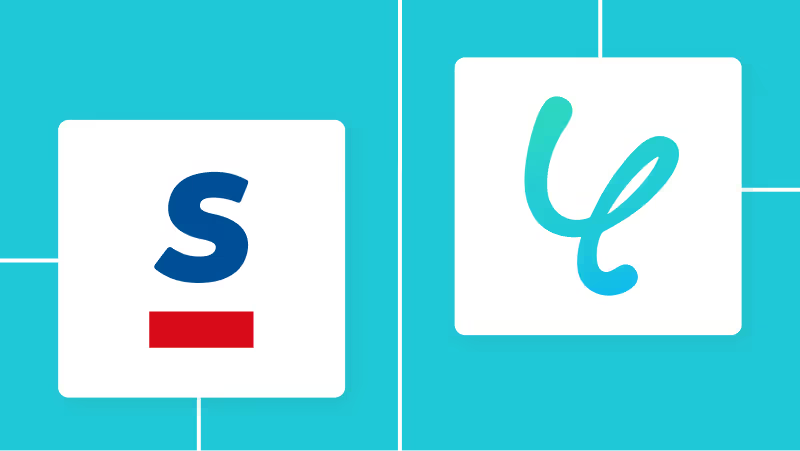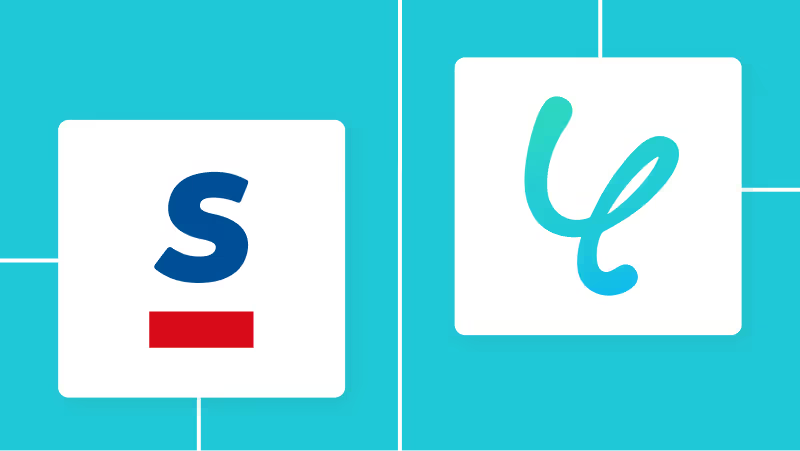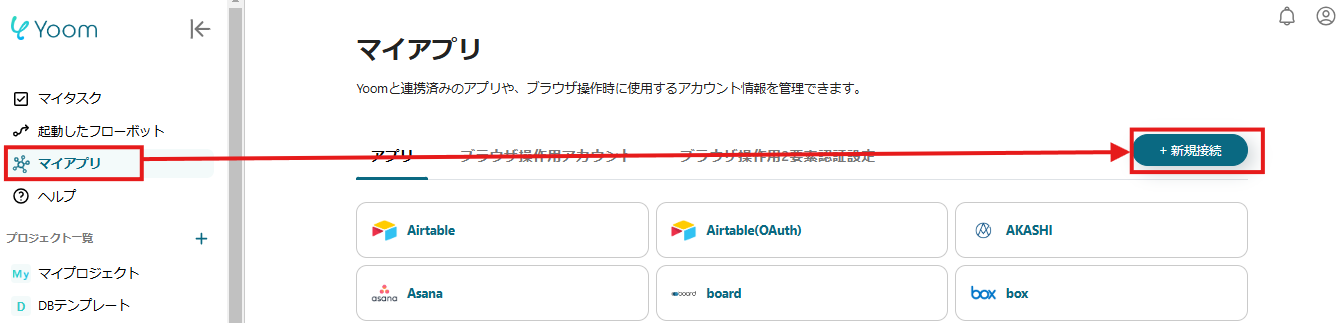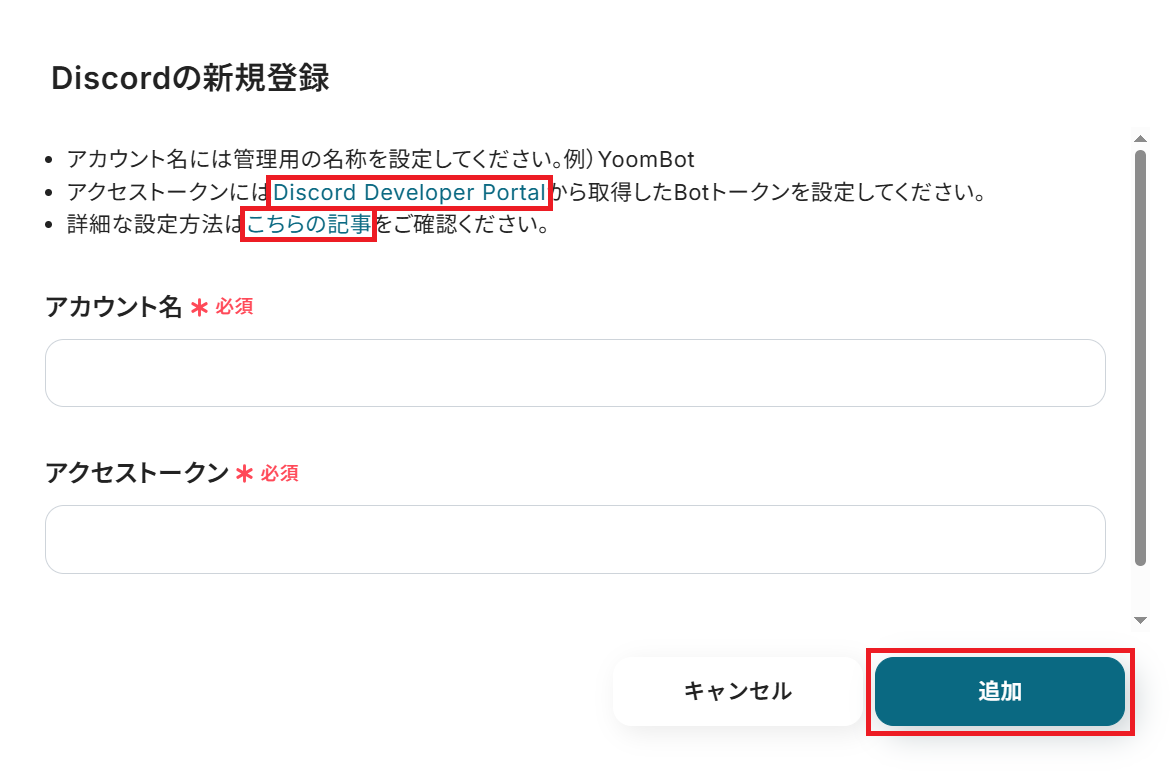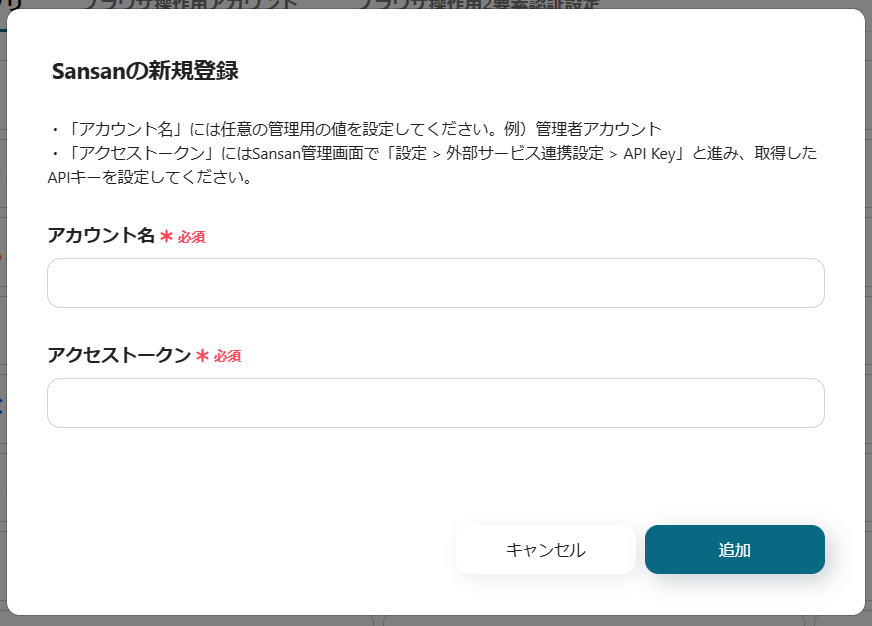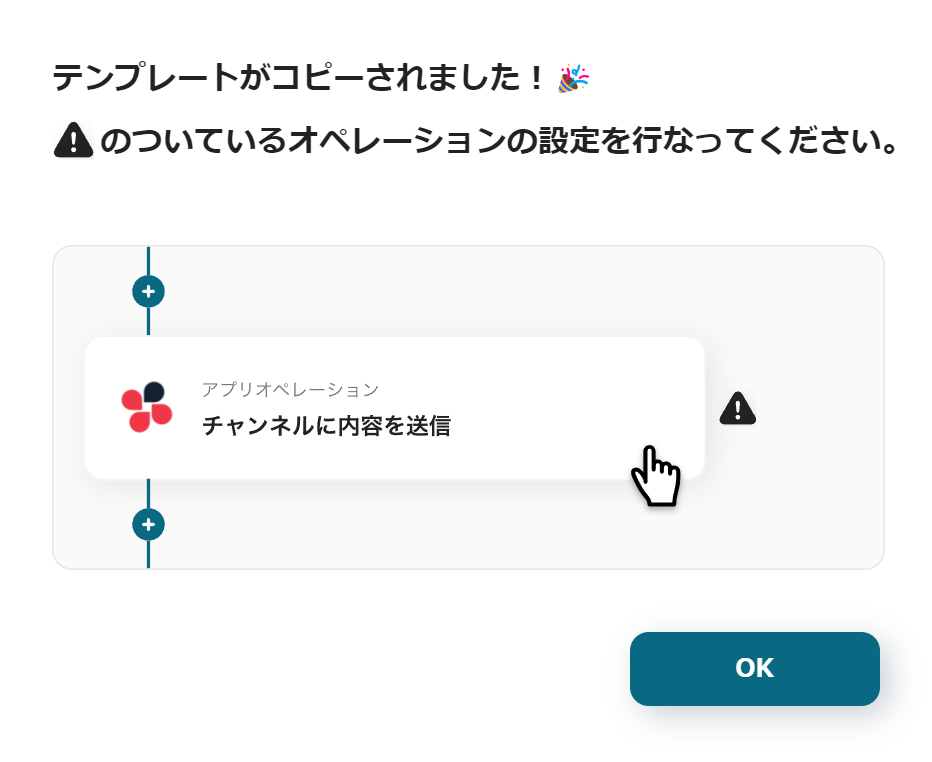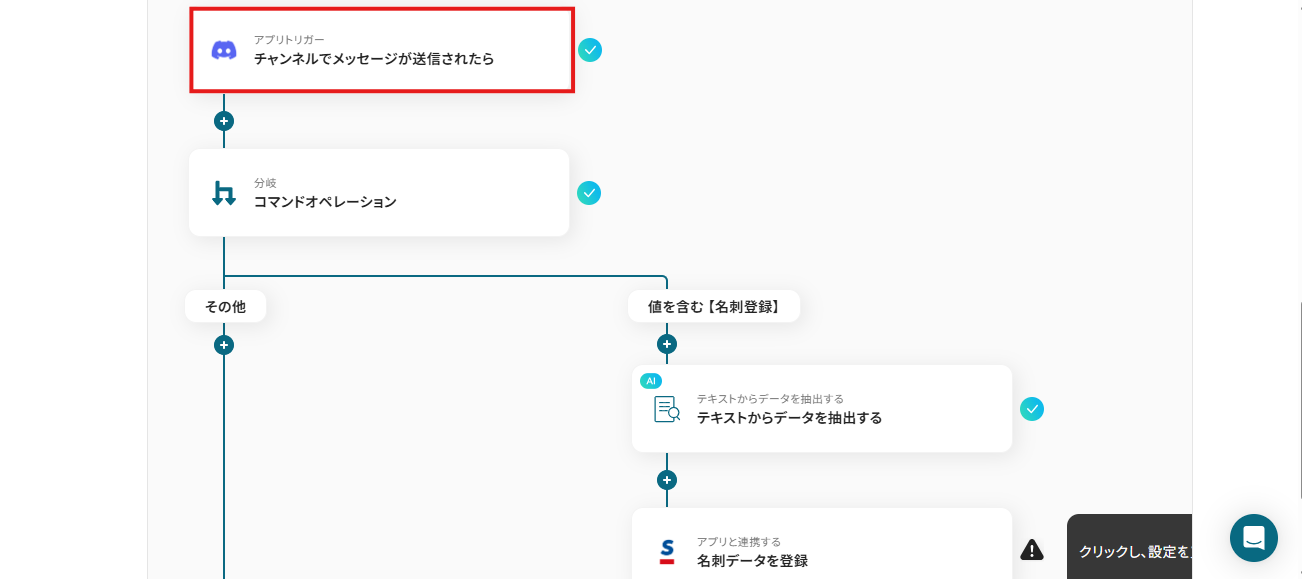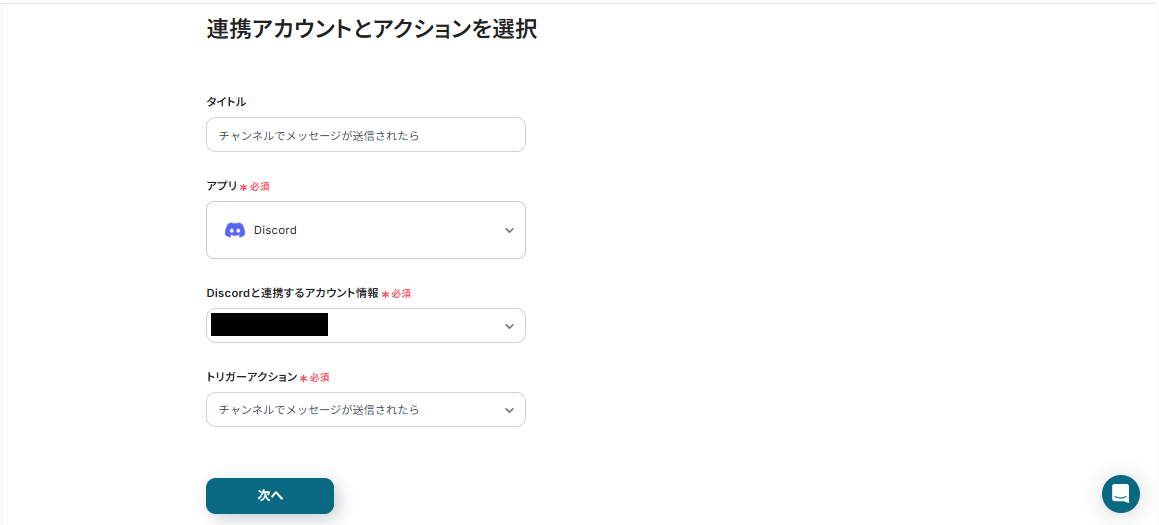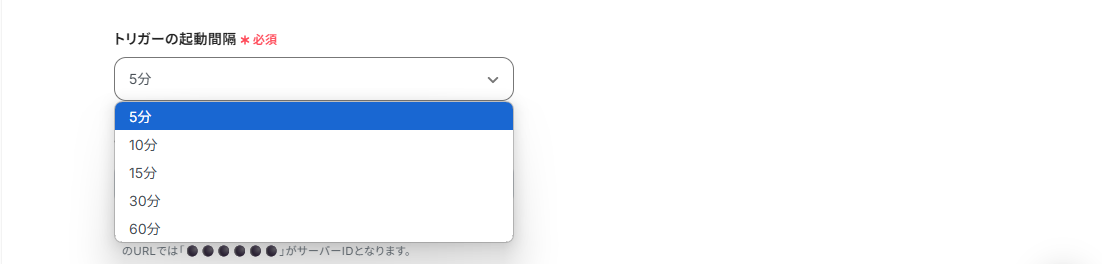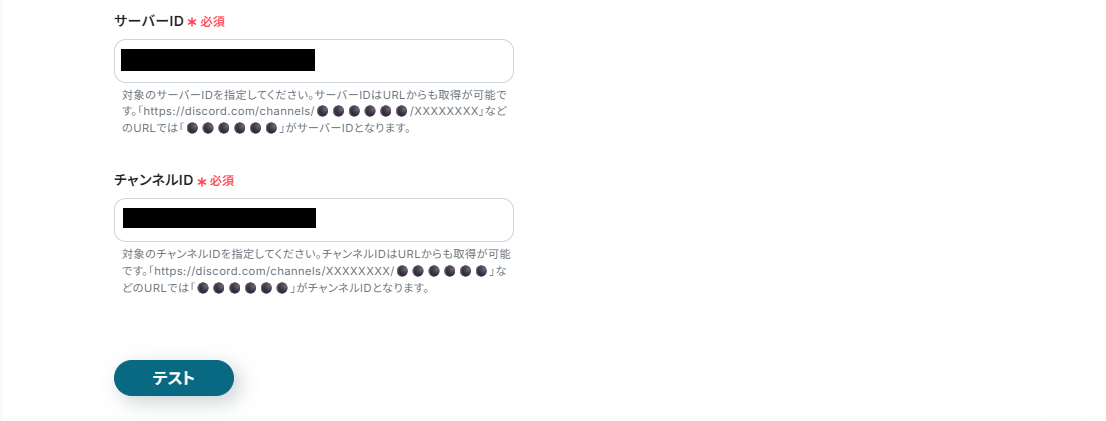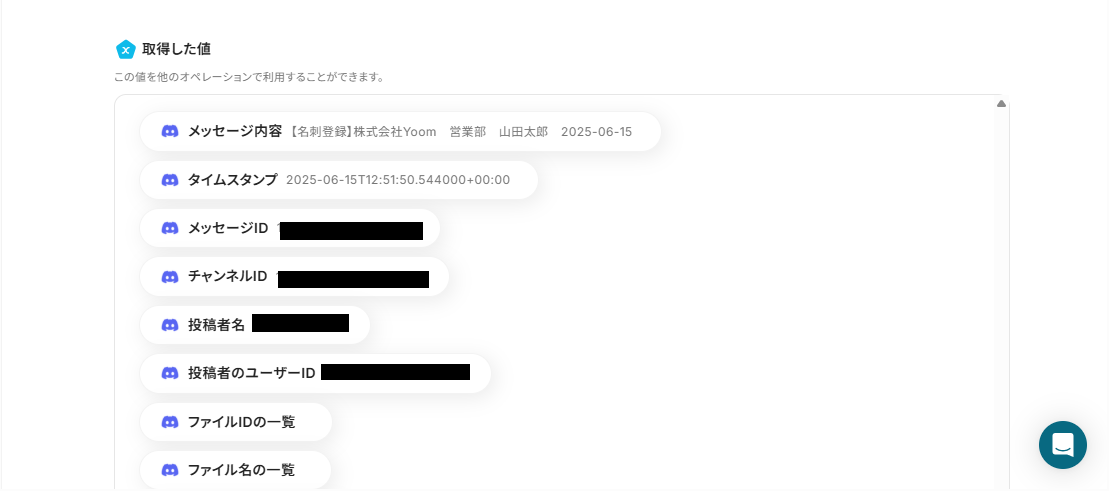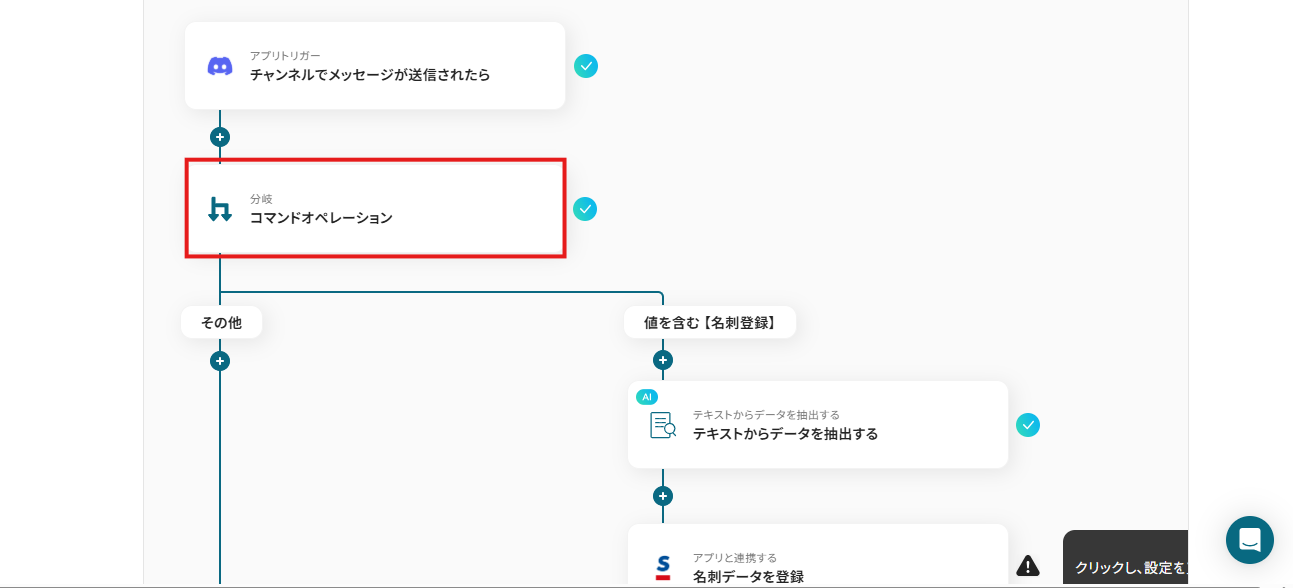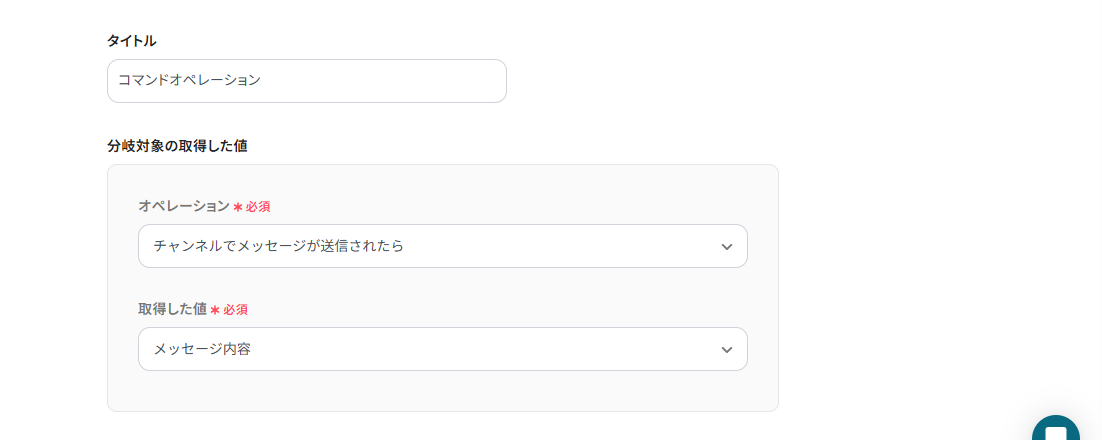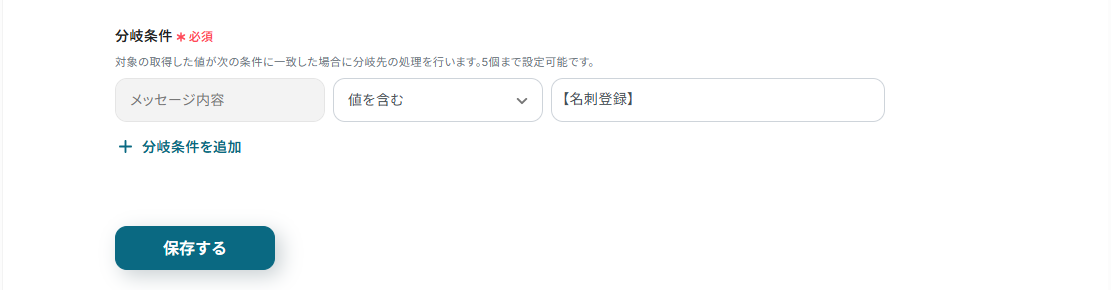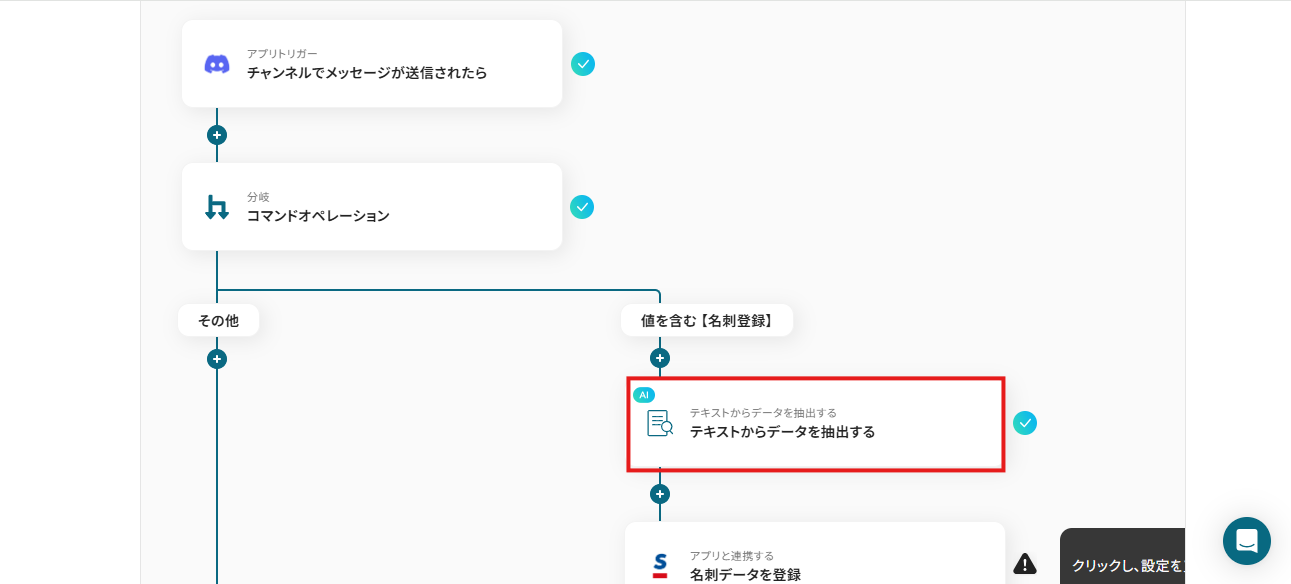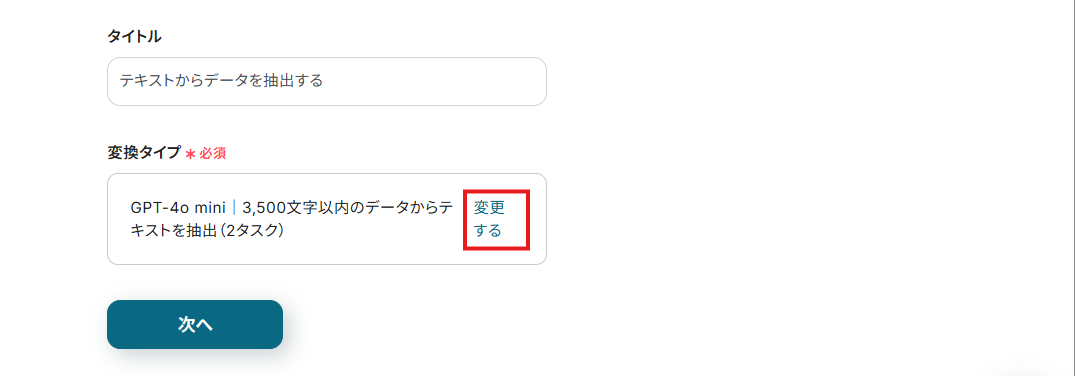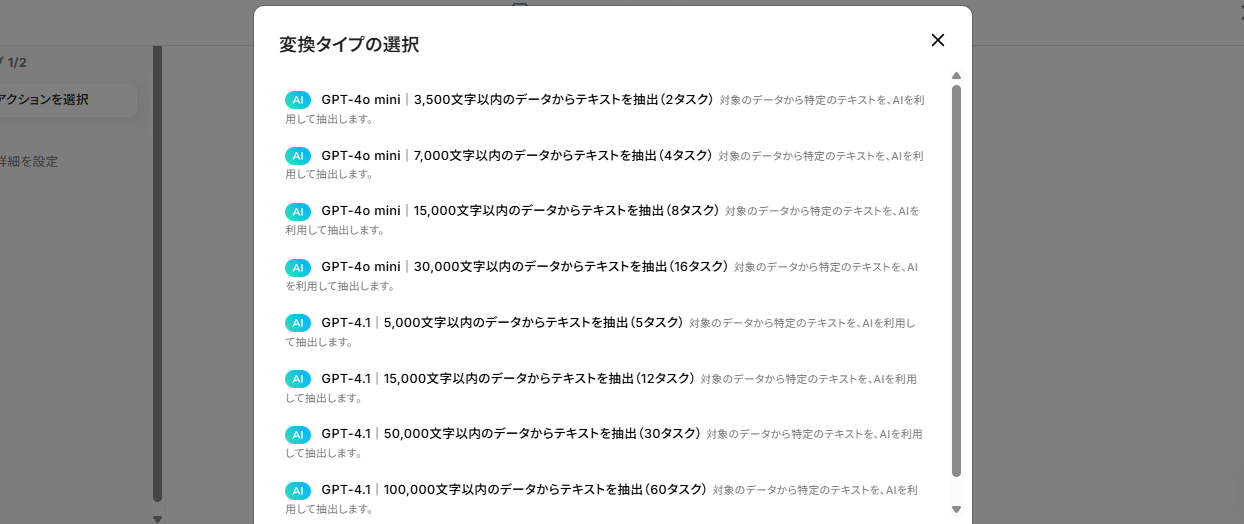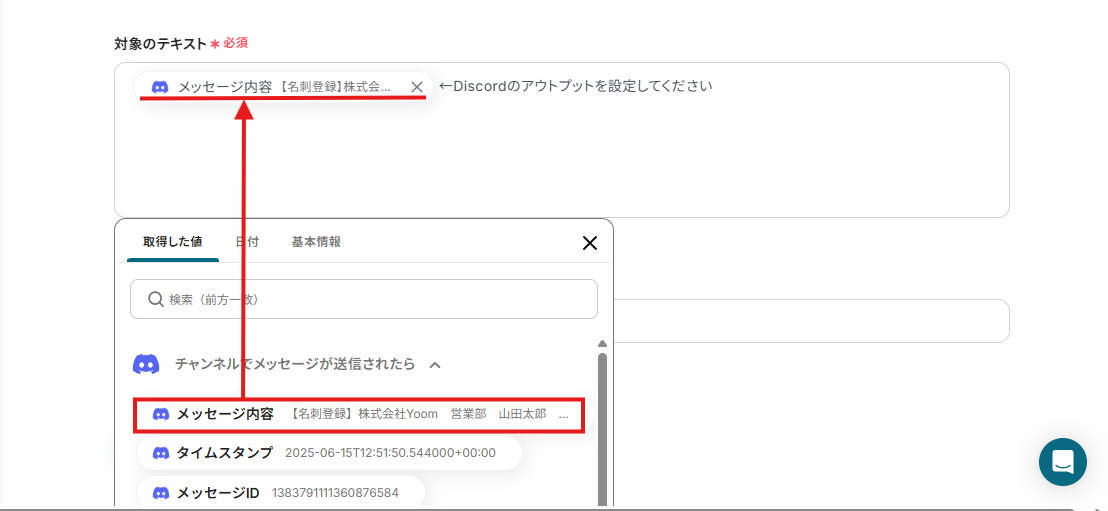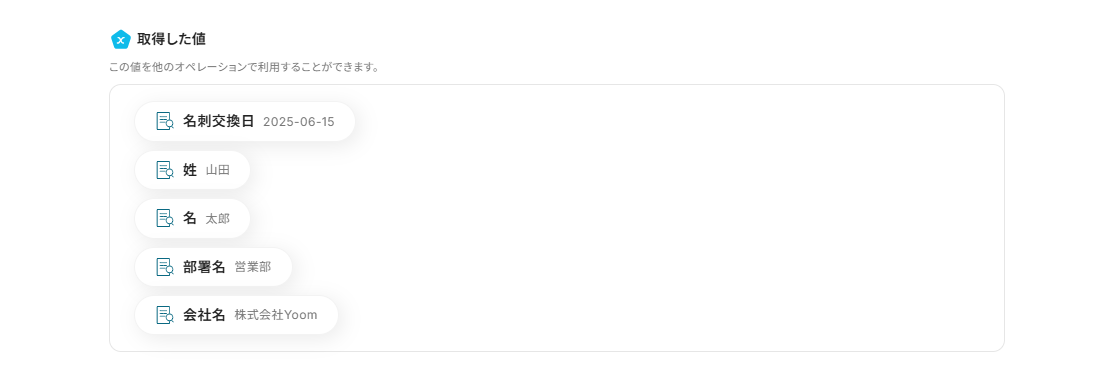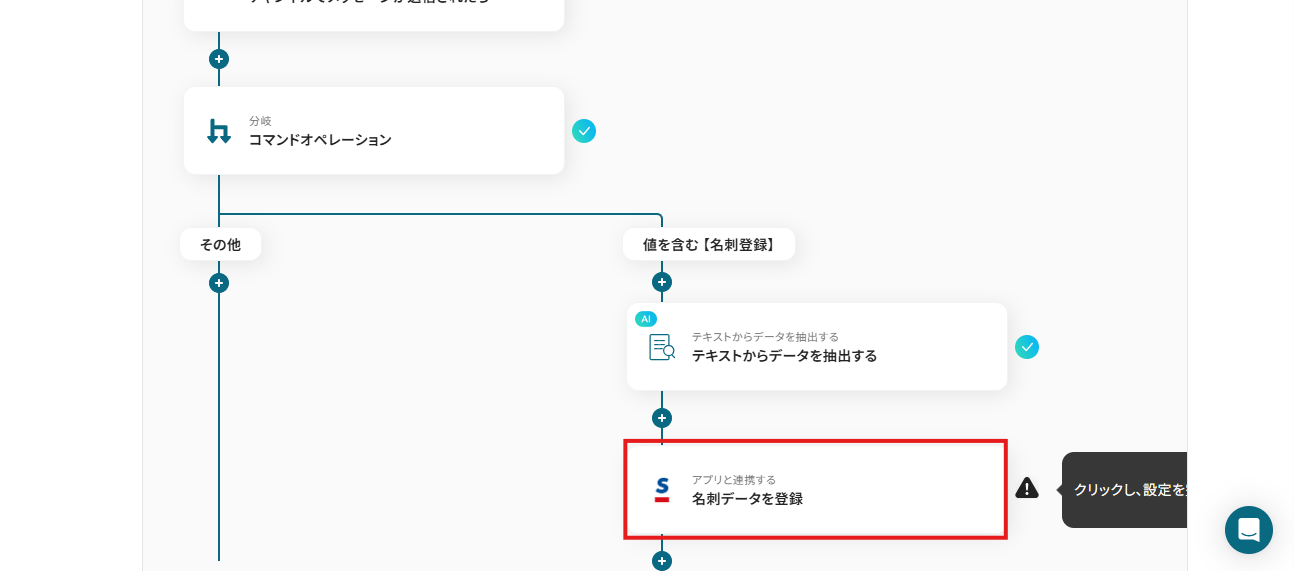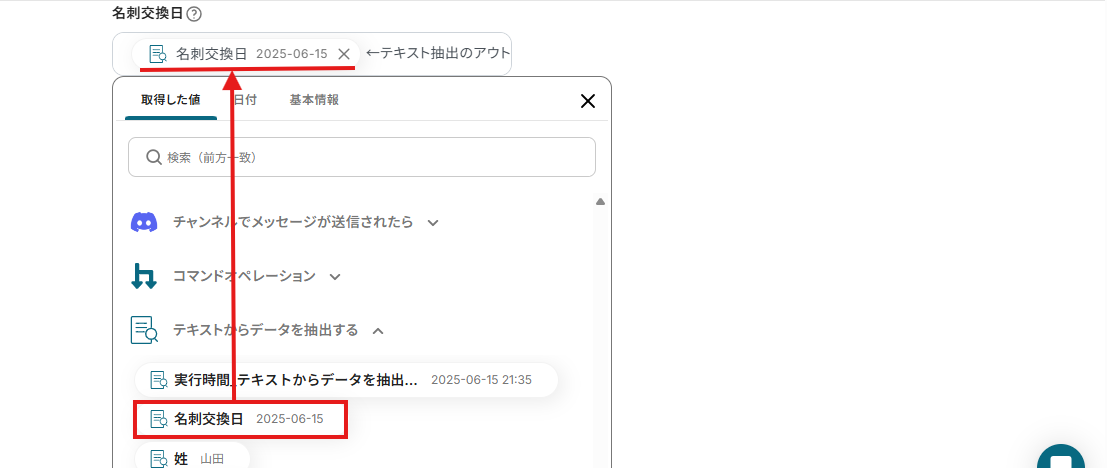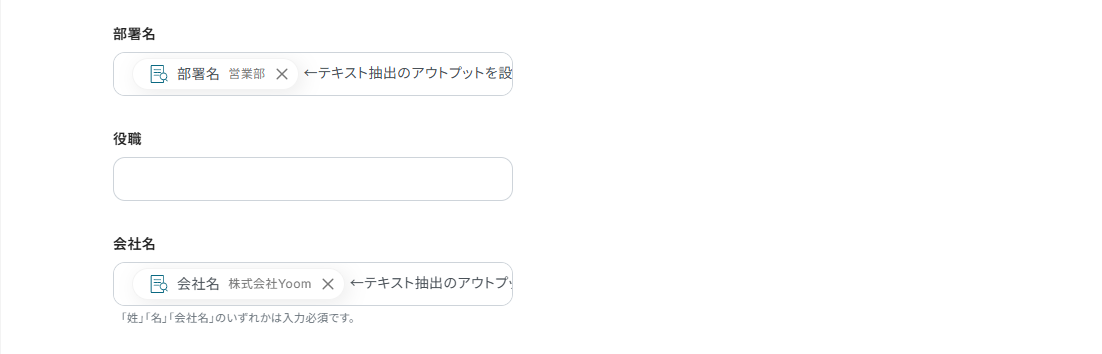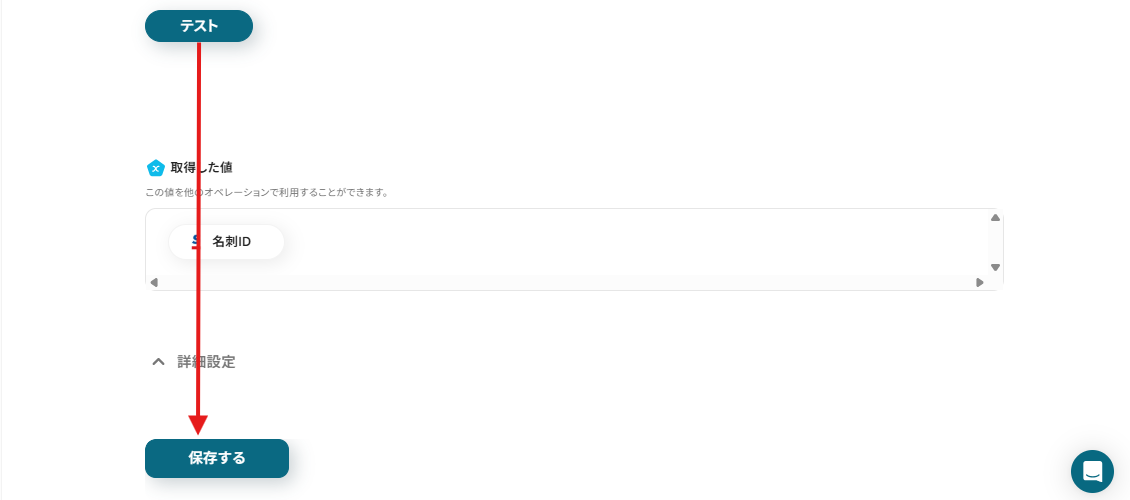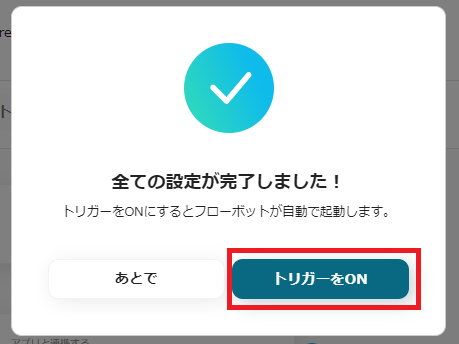Discordで送信されたメッセージを元に、Sansanに名刺データを登録する
試してみる
■概要
「Discordでメッセージを送信したら、Sansanに名刺データを登録する」ワークフローは、Discordチャット上で受け取った名刺情報を自動でSansanに取り込みます。
入力ミスや二重登録を防ぎ、スムーズな名刺管理を実現します。
■このテンプレートをおすすめする方
・Discordを社内外とのコミュニケーションに活用し、名刺情報の共有を行っている担当者
・Discord上の名刺情報を見落としなくSansanに登録したい方
・手作業でのSansan登録に時間やヒューマンエラーが気になる方
・SansanのAPIを活用して自動化を試したいエンジニアや担当者
■注意事項
・Discord、SansanのそれぞれとYoomを連携してください。
・分岐はミニプラン以上のプランでご利用いただける機能(オペレーション)となっております。フリープランの場合は設定しているフローボットのオペレーションはエラーとなりますので、ご注意ください。
・ミニプランなどの有料プランは、2週間の無料トライアルを行うことが可能です。無料トライアル中には制限対象のアプリや機能(オペレーション)を使用することができます。
・Sansanはチームプラン・サクセスプランでのみご利用いただけるアプリとなっております。フリープラン・ミニプランの場合は設定しているフローボットのオペレーションやデータコネクトはエラーとなりますので、ご注意ください。
・チームプランやサクセスプランなどの有料プランは、2週間の無料トライアルを行うことが可能です。無料トライアル中には制限対象のアプリを使用することができます。
・トリガーは5分、10分、15分、30分、60分の間隔で起動間隔を選択できます。
・プランによって最短の起動間隔が異なりますので、ご注意ください。
Sansanに登録された名刺情報を、手作業で他のシステムに転記していませんか?
名刺管理はビジネスの基本ですが、手動でのデータ入力や共有は手間がかかる上に、入力ミスや共有漏れといったヒューマンエラーの原因にもなりがちです。
特に、営業部門やマーケティング部門では、迅速で正確な情報共有が不可欠であり、こうした定型業務に時間を取られてしまうのは大きな機会損失と言えるでしょう。
そこで本記事では、Sansan APIの基礎知識から、プログラミングの知識がなくても様々なアプリとSansan APIを連携させる具体的な方法までを解説します。
この記事を読めば、これまで手作業で行っていたデータ連携を自動化し、業務の正確性とスピードを向上させるためのヒントが得られます。
面倒な作業から解放され、より創造的なコア業務に集中できる環境を整える第一歩として、ぜひ参考にしてみてください。
SansanとDiscordを活用したすぐに試せる自動化テンプレート集はこちら
通知を自動化する便利なテンプレート
GitHubでプルリクエストが作成されたらDiscordに通知する
試してみる
■概要
「GitHubでプルリクエストが作成されたらDiscordに通知する」ワークフローは、情報共有の迅速化に役立ちます。
GitHub上の情報追加を検知して、Discordに素早く通知できるため把握漏れの防止などにつながります。
■このテンプレートをおすすめする方
・GitHubを活用してチーム開発を行っている方
・プルリクエストの作成を迅速に把握し、レビューをスピーディに進めたい方
・手動での進捗確認に手間を感じている方
・コミュニケーションツールとしてDiscordを利用している方
・Discordを日常的に使っていて、開発の進捗をスピーディに把握したい方
・プロジェクトマネージャーとしてチームのコラボレーションを効率的に管理したい方
■注意事項
・GitHubとDiscordのそれぞれとYoomを連携してください。
・トリガーは5分、10分、15分、30分、60分の間隔で起動間隔を選択できます。
・プランによって最短の起動間隔が異なりますので、ご注意ください。
Discordの投稿内容をもとにGitHub上のIssueを検索して通知する
試してみる
■概要
「Discordの投稿内容をもとにGitHub上のIssueを検索して通知する」ワークフローは、Issueを確認する際に役立ちます。
チャット上の操作のみでGitHub上のIssueを検索できるため、利便性が向上します。
■このテンプレートをおすすめする方
・Discordを利用してコミュニケーションや情報共有を行っている方
・GitHub上でプロジェクトのIssue管理を行っている方
・Discordの投稿内容に応じて迅速にGitHubのIssue情報を取得し、通知を受け取りたい方
・手動でのIssue検索や通知に時間をかけずに、自動化したいと考える方
・チームで一貫した情報共有と迅速な対応を重視している方
・プロジェクトマネージャーとしてチームのIssue対応状況をスピーディに把握したい方
■注意事項
・DiscordとGitHubのそれぞれとYoomを連携してください。
・トリガーは5分、10分、15分、30分、60分の間隔で起動間隔を選択できます。
・プランによって最短の起動間隔が異なりますので、ご注意ください。
GitHubでプルリクエストが作成されたら、内容を要約しDiscordに通知する
試してみる
■概要
GitHubでのプルリクエスト作成後、内容の確認やチームへの共有を手作業で行っていませんか。
特にDiscordをコミュニケーションツールとして利用している場合、都度の通知は手間がかかり、共有漏れのリスクも伴います。
このワークフローを活用すれば、GitHubでプルリクエストが作成された際に、その内容をAIが自動で要約し、Discordに通知する一連の流れを自動化できます。
開発における情報共有を円滑にし、レビュープロセスの効率化に貢献します。
■このテンプレートをおすすめする方
・GitHubとDiscordを連携させて、開発の進捗共有を自動化したいと考えている開発者の方
・プルリクエストのレビュー依頼を手作業で行っており、通知漏れなどの課題を感じているチームリーダーの方
・開発関連の通知をDiscordに集約し、スムーズな情報共有体制を構築したい方
■注意事項
・GitHubとDiscordのそれぞれとYoomを連携してください。
・トリガーは5分、10分、15分、30分、60分の間隔で起動間隔を選択できます。
・プランによって最短の起動間隔が異なりますので、ご注意ください。
GitHubでIssueが作成されたらDiscordに通知する
試してみる
GitHubでIssueが作成されたらDiscordに通知するフローです。
GitHubでIssueが作成されたら、AI解析で不足情報をDiscordに通知する
試してみる
■概要
「GitHubでIssueが作成されたら、AI解析で不足情報をDiscordに通知する」ワークフローは、GitHubで新たに作成されたIssueをAIが自動で解析し、Issueの詳細と不足情報をDiscordへ通知する業務ワークフローです。
このワークフローを利用することで、プロジェクトの進行中に生じる情報不足や遅延を防ぎ、チームのコミュニケーションがよりスムーズになります。
■このテンプレートをおすすめする方
・GitHubを利用してタスクや問題を管理し、プロジェクトを進めているチーム
・情報不足でタスクが進まないことが多いチーム
・Discordを活用してチームメンバーとコミュニケーションを取っている方
■注意事項
・GitHub、DiscordのそれぞれとYoomを連携してください。
・トリガーは5分、10分、15分、30分、60分の間隔で起動間隔を選択できます。
・プランによって最短の起動間隔が異なりますので、ご注意ください。
GitHubでIssueが更新されたらDiscordに通知する
試してみる
■概要
「GitHubでIssueが更新されたらDiscordに通知する」ワークフローは、情報共有の迅速化に寄与します。
GitHub上の情報更新を検知して、Discordに素早く通知できるため変更の把握漏れの防止などにつながります。
■このテンプレートをおすすめする方
・GitHubを利用してプロジェクトのIssue管理を行っている方
・チーム内でGitHubを使ってプロジェクトを進めているが、Issueの更新を見逃してしまうことが多い方
・Issueの更新を迅速に把握し、プロジェクトをスピーディに進めたいと考える方
・コミュニケーションツールとしてDiscordを利用している方
・Discordを日常的に使っていて、プロジェクトの進捗やIssueの変更を毎日確認したい方
・プロジェクトマネージャーとしてチームメンバーのIssueの進捗を一目で把握したい方
■注意事項
・GitHubとDiscordのそれぞれとYoomを連携してください。
・トリガーは5分、10分、15分、30分、60分の間隔で起動間隔を選択できます。
・プランによって最短の起動間隔が異なりますので、ご注意ください。
・分岐はミニプラン以上のプランでご利用いただける機能(オペレーション)となっております。フリープランの場合は設定しているフローボットのオペレーションはエラーとなりますので、ご注意ください。
・ミニプランなどの有料プランは、2週間の無料トライアルを行うことが可能です。無料トライアル中には制限対象のアプリや機能(オペレーション)を使用することができます。
登録を自動化する便利なテンプレート
Discordの投稿内容をもとにGitHubでIssueを作成する
試してみる
■概要
「Discordの投稿内容をもとにGitHubでIssueを作成する」ワークフローは、タスク管理を効率化します。
チャット上の操作のみでIssueの作成が完了するため、利便性が向上します。
■このテンプレートをおすすめする方
・Discordを利用してプロジェクトやタスクのコミュニケーションを行っている方
・チームでDiscordを使用して情報共有をしているが、重要なメッセージを見逃してしまうことが多い方
・タスクの進捗や問題点を効率的にGitHubに反映させたいと考える方
・GitHubでタスク管理やIssue管理を行っている方
・迅速に重要な情報をGitHubに記録し、対応をスピーディに進めたい方
・プロジェクトマネージャーとしてチームメンバーのタスク状況を一目で把握しやすくしたい方
■注意事項
・DiscordとGitHubのそれぞれとYoomを連携してください。
・トリガーは5分、10分、15分、30分、60分の間隔で起動間隔を選択できます。
・プランによって最短の起動間隔が異なりますので、ご注意ください。
Discordで特定のメッセージが投稿されたら、GitHubにIssueを作成する
試してみる
■概要
開発プロジェクトにおいて、DiscordでのコミュニケーションとGitHubでのタスク管理を連携させる際、Discord上の重要な報告を手作業でGitHubのIssueに転記する作業は、手間がかかり対応漏れの原因にもなりがちです。
このワークフローは、そうした課題を解決するために設計されており、DiscordとGitHubを連携させ、特定のメッセージ投稿をきっかけにGitHubのIssueを自動で作成します。
これにより、タスク管理の初動を効率化し、開発チームのコミュニケーションを円滑にします。
■このテンプレートをおすすめする方
・DiscordとGitHubを併用しており、情報連携の手作業に手間を感じている開発チームの方
・Discordでのバグ報告などを効率的にGitHubのIssueへ反映させたいプロジェクトマネージャーの方
・開発コミュニケーションとタスク管理のフローを自動化し、チームの生産性を高めたい方
■注意事項
・Discord、GitHubのそれぞれとYoomを連携してください。
・トリガーは5分、10分、15分、30分、60分の間隔で起動間隔を選択できます。
・プランによって最短の起動間隔が異なりますので、ご注意ください。
・分岐はミニプラン以上のプランでご利用いただける機能(オペレーション)となっております。フリープランの場合は設定しているフローボットのオペレーションはエラーとなりますので、ご注意ください。
・ミニプランなどの有料プランは、2週間の無料トライアルを行うことが可能です。無料トライアル中には制限対象のアプリや機能(オペレーション)を使用することができます。
とにかく早くSansanのAPIを利用したい方へ
YoomにはSansan APIを使った様々なアクションや、業務フローを自動化するためのテンプレートが用意されています。
今すぐ試したい方はこちらから詳細をチェックしてみてください!
Sansan APIとは
Sansan APIはSansanと外部アプリ(Google、Microsoft、Salesforce、Notionなど)を繋げてデータの受け渡しを行い、Sansanを使った業務フローを自動化できるインターフェースです。
APIはアプリケーション・プログラミング・インタフェース (Application Programming Interface)の略語です。
インターフェースとは簡単に言うと「何か」と「何か」を「繋ぐもの」で、Sansan APIの場合は「Sansan」と「外部のアプリ」を繋ぐインターフェースを指します。
また、APIでは大きく分けて以下のような指示を出すことができます。
- 取得:APIを経由して、データを取得することができます。
- 追加:APIを経由して、データを追加することができます。
- 更新:APIを経由して、データを更新することができます。
- 削除:APIを経由して、データを削除することができます。
Sansan APIでできること
Sansan APIでできることをいくつかピックアップしたので、ご覧ください!
気になる自動化例の「試してみる」をクリックしてアカウント登録するだけで、すぐにSansan APIを使った自動化を体験できます。登録はたったの30秒で完了するので、ぜひ気軽にお試しください!
名刺データを登録する
Sansan APIの名刺データを登録するアクションをフローの中に置くことで、他のアプリで取得した情報を元にSansanへ自動で名刺を登録できるフローです。
手作業での入力や転記の手間とミスを削減し、営業活動の初動を早めることに繋がります。
Discordで送信されたメッセージを元に、Sansanに名刺データを登録する
試してみる
■概要
「Discordでメッセージを送信したら、Sansanに名刺データを登録する」ワークフローは、Discordチャット上で受け取った名刺情報を自動でSansanに取り込みます。
入力ミスや二重登録を防ぎ、スムーズな名刺管理を実現します。
■このテンプレートをおすすめする方
・Discordを社内外とのコミュニケーションに活用し、名刺情報の共有を行っている担当者
・Discord上の名刺情報を見落としなくSansanに登録したい方
・手作業でのSansan登録に時間やヒューマンエラーが気になる方
・SansanのAPIを活用して自動化を試したいエンジニアや担当者
■注意事項
・Discord、SansanのそれぞれとYoomを連携してください。
・分岐はミニプラン以上のプランでご利用いただける機能(オペレーション)となっております。フリープランの場合は設定しているフローボットのオペレーションはエラーとなりますので、ご注意ください。
・ミニプランなどの有料プランは、2週間の無料トライアルを行うことが可能です。無料トライアル中には制限対象のアプリや機能(オペレーション)を使用することができます。
・Sansanはチームプラン・サクセスプランでのみご利用いただけるアプリとなっております。フリープラン・ミニプランの場合は設定しているフローボットのオペレーションやデータコネクトはエラーとなりますので、ご注意ください。
・チームプランやサクセスプランなどの有料プランは、2週間の無料トライアルを行うことが可能です。無料トライアル中には制限対象のアプリを使用することができます。
・トリガーは5分、10分、15分、30分、60分の間隔で起動間隔を選択できます。
・プランによって最短の起動間隔が異なりますので、ご注意ください。
名刺情報が登録されたら自動で起動する
Sansanに新しい名刺が登録されたことをアクションの起点として、メールを送ったり、他のSaaSに情報を同期できるフローです。
業務フローを自動で開始できるので、関係者への迅速な情報共有や顧客データの即時反映が実現します。
Sansanに名刺情報が登録されたら、Zoho Mailに送信する
試してみる
■概要
「Sansanに名刺情報が登録されたら、Zoho Mailに送信する」ワークフローは、SansanのAPIを活用して名刺データを自動でメール配信する業務ワークフローです。
手作業を減らし、スムーズな初回連絡を実現します。
■このテンプレートをおすすめする方
・Sansanで大量に名刺管理していて、Zoho Mailに毎回手動で連絡している方
・SansanのAPI連携を使った自動化で名刺登録後のメール送信をスムーズにしたい営業担当の方
・名刺取込後の初動連絡の漏れを防ぎたいマーケティング/営業部門のリーダーの方
・事務作業の時間を削減し、より価値の高い業務に集中したい総務・経営企画の方
■注意事項
・Sansan、Zoho MailのそれぞれとYoomを連携してください。
・Sansanはチームプラン・サクセスプランでのみご利用いただけるアプリとなっております。フリープラン・ミニプランの場合は設定しているフローボットのオペレーションやデータコネクトはエラーとなりますので、ご注意ください。
・チームプランやサクセスプランなどの有料プランは、2週間の無料トライアルを行うことが可能です。無料トライアル中には制限対象のアプリを使用することができます。
・トリガーは5分、10分、15分、30分、60分の間隔で起動間隔を選択できます。
・プランによって最短の起動間隔が異なりますので、ご注意ください。
名刺画像を登録する
Sansan APIの名刺画像を登録するアクションを使えば、例えばGoogle Driveにアップロードされた名刺画像を自動でSansanに登録するといった連携が可能になります。
スキャナーからの取り込みや外出先での写真撮影後の登録作業を効率化できます。
Google Driveに画像がアップロードされたら、Sansanに名刺画像を登録する
試してみる
■概要
「Google Driveに画像がアップロードされたら、Sansanに名刺画像を登録する」ワークフローは、Google Driveに追加された名刺画像をSansanのAPI経由で自動取り込みし、Sansanへの登録負荷を軽減します。
■このテンプレートをおすすめする方
・Google Driveに名刺画像がたまるたびにSansanへ手作業で登録している総務・営業担当者の方
・SansanのAPI連携を活用して名刺データ取り込みを自動化し、ヒューマンエラーや工数を減らしたいIT部門のご担当者
・アプリを組み合わせた業務ワークフローで効率化を図りたい業務改善推進者
・YoomでAPI連携に慣れつつ、実践的なフローボット設計ノウハウを得たい開発者・コンサルタント
■注意事項
・Google Drive、SansanのそれぞれとYoomを連携してください。
・トリガーは5分、10分、15分、30分、60分の間隔で起動間隔を選択できます。
・プランによって最短の起動間隔が異なりますので、ご注意ください。
・ダウンロード可能なファイル容量は最大300MBまでです。アプリの仕様によっては300MB未満になる可能性があるので、ご注意ください。
・トリガー、各オペレーションでの取り扱い可能なファイル容量の詳細は下記を参照ください。
https://intercom.help/yoom/ja/articles/9413924
・Sansanはチームプラン・サクセスプランでのみご利用いただけるアプリとなっております。フリープラン・ミニプランの場合は設定しているフローボットのオペレーションやデータコネクトはエラーとなりますので、ご注意ください。
・チームプランやサクセスプランなどの有料プランは、2週間の無料トライアルを行うことが可能です。無料トライアル中には制限対象のアプリを使用することができます。
その他にも下記のようなアクションをAPI経由で実行が可能です。
- 名刺情報の取得
- 名刺画像を取得
- 人物情報を取得
- 名刺情報を検索
- 名刺情報の一覧を取得
Sansan APIの利用料金と注意点
SansanのAPIは基本的に無料で利用することができます。
しかし、利用する上でいくつか注意点があるため、事前に確認しておきましょう。
- 有償になる可能性:通常は無料ですが、利用回数やデータ転送量がSansanの定める基準を大幅に超え、他のユーザーの利用に影響が出ると判断された場合など、特定の条件下では有償となる可能性があります。
- レート制限:APIを1秒間に何回利用できるか、といった明確な回数制限は公開されていません。
ただし、システムに負荷をかけるような過剰なアクセスは利用を制限される場合があるため、適切な頻度で利用することが重要です。
- APIキーの管理:APIを利用するために必要なAPIキーは、厳重に管理し、外部に漏洩しないよう注意してください。
- 連携ツール側の料金:Yoomのような連携ツールを利用する場合、Sansan側で追加料金は発生しませんが、利用するツールのプランによっては料金が発生する場合があります。
※詳細はSansanのサービスサイトをご確認ください。
※2025年06月16日時点の情報です。
実際に連携してみた!
ここではノーコードツールYoomが用意するテンプレートで、実際の設定方法を通してSansan APIを使った具体的な連携方法を紹介していきます!
もしまだYoomのアカウントをお持ちでない場合は、こちらの登録フォームからアカウントを発行しておきましょう。
[Yoomとは]
Discord APIとの連携方法
はじめにDiscordとYoomを連携する方法を紹介します。
Yoomにログイン後、マイアプリを開いたら「新規接続」をクリックしてください。
表示される検索窓に、Discordと入力します。
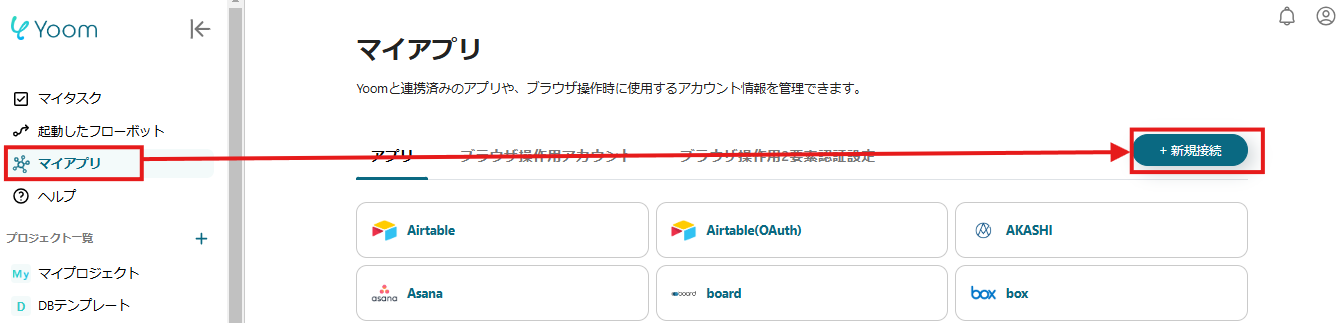
任意のアカウント名と、取得したアクセストークンを入力し「追加」をクリックしましょう。
※アクセストークンにはDiscord Developer Portalから取得したBotトークンを入力してください。
※設定方法の詳細はこちらの記事をご確認ください。
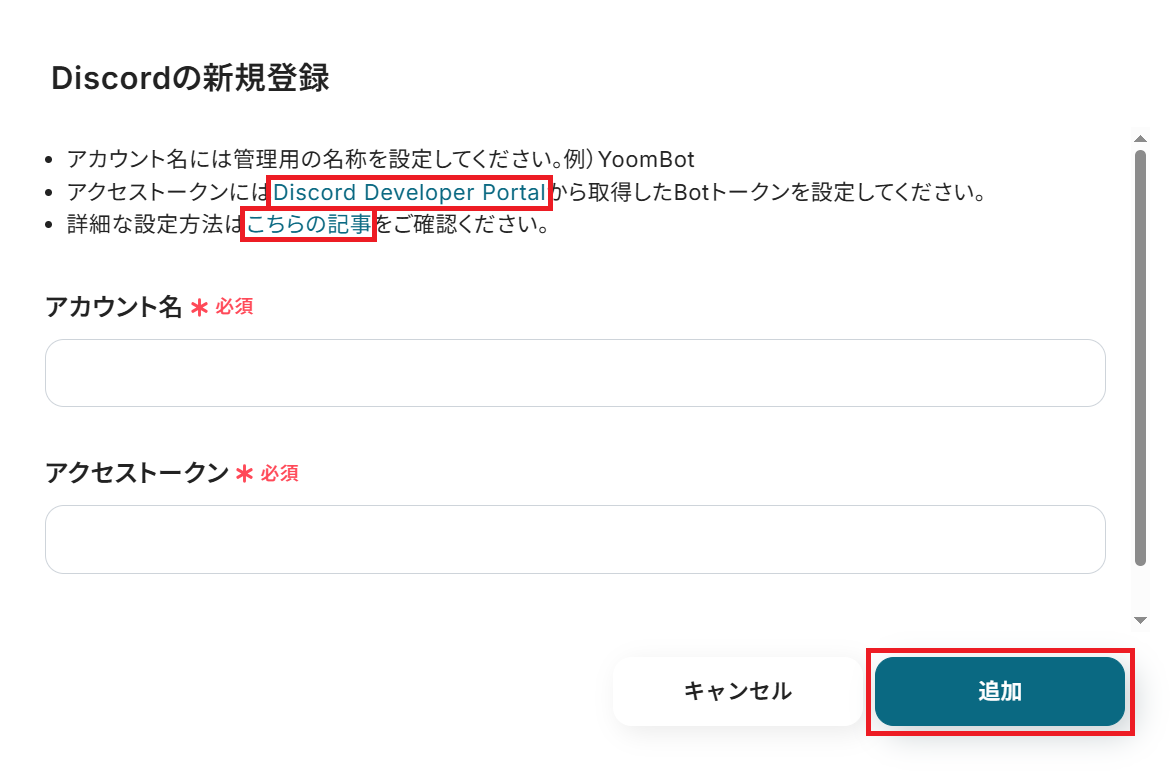
これで、Discordのマイアプリ連携が完了します。
今回は「Discordで送信されたメッセージを元に、Sansanに名刺データを登録する」という実際のフローボットも作成していきます!
作成の流れは大きく分けて以下です。
- DiscordとSansanのマイアプリ連携
- 該当のテンプレートをコピー
- Discordのトリガー設定、Sansanのアクション設定
- トリガーをONにし、フローが起動するかを確認
Discordで送信されたメッセージを元に、Sansanに名刺データを登録する
試してみる
■概要
「Discordでメッセージを送信したら、Sansanに名刺データを登録する」ワークフローは、Discordチャット上で受け取った名刺情報を自動でSansanに取り込みます。
入力ミスや二重登録を防ぎ、スムーズな名刺管理を実現します。
■このテンプレートをおすすめする方
・Discordを社内外とのコミュニケーションに活用し、名刺情報の共有を行っている担当者
・Discord上の名刺情報を見落としなくSansanに登録したい方
・手作業でのSansan登録に時間やヒューマンエラーが気になる方
・SansanのAPIを活用して自動化を試したいエンジニアや担当者
■注意事項
・Discord、SansanのそれぞれとYoomを連携してください。
・分岐はミニプラン以上のプランでご利用いただける機能(オペレーション)となっております。フリープランの場合は設定しているフローボットのオペレーションはエラーとなりますので、ご注意ください。
・ミニプランなどの有料プランは、2週間の無料トライアルを行うことが可能です。無料トライアル中には制限対象のアプリや機能(オペレーション)を使用することができます。
・Sansanはチームプラン・サクセスプランでのみご利用いただけるアプリとなっております。フリープラン・ミニプランの場合は設定しているフローボットのオペレーションやデータコネクトはエラーとなりますので、ご注意ください。
・チームプランやサクセスプランなどの有料プランは、2週間の無料トライアルを行うことが可能です。無料トライアル中には制限対象のアプリを使用することができます。
・トリガーは5分、10分、15分、30分、60分の間隔で起動間隔を選択できます。
・プランによって最短の起動間隔が異なりますので、ご注意ください。
ステップ1:SansanとYoomの連携
先ほどのマイアプリ画面に戻り、今度はSansanを検索しましょう。
アカウント名とアクセストークンを入力し、「追加」をクリックしてください。
- Sansanは、チームプラン、サクセスプランでのみ利用できるアプリです。フリープランやミニプランで使うと、フローボットのオペレーションやデータコネクトがエラーになるのでご注意ください。
-
有料プラン(チームプラン・サクセスプラン)には2週間の無料トライアルがあります。トライアル期間中なら、普段は制限されているSansanも問題なく利用できます。ぜひこの機会にいろいろと体験してみてくださいね。
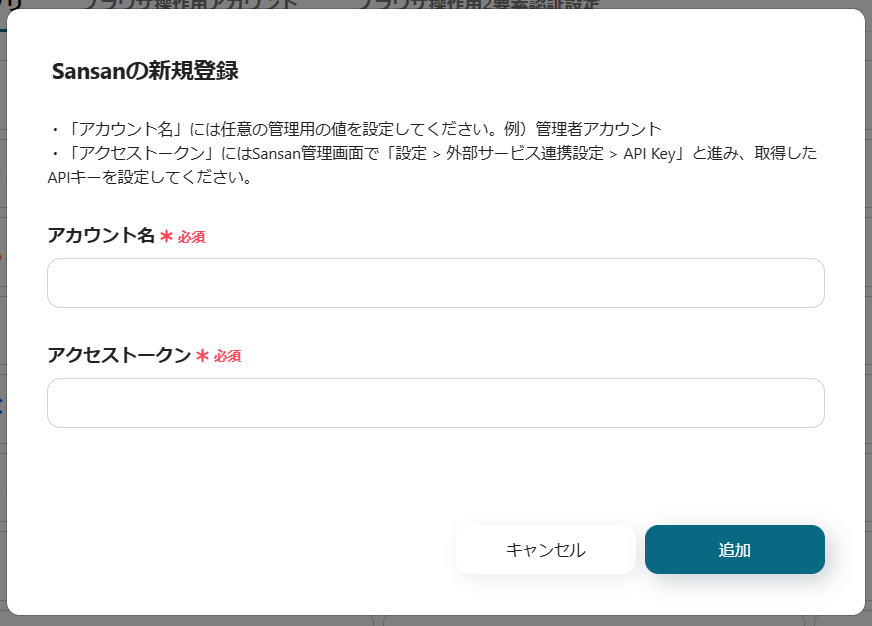
これで、Sansanのマイアプリ連携完了です。
ステップ2:テンプレートのコピー
ここからは、いよいよフローを作っていきます!
簡単に設定できるようテンプレートを利用しているので、下記バナーをクリックして、「このテンプレートを試す」ボタンを押しましょう。
Discordで送信されたメッセージを元に、Sansanに名刺データを登録する
試してみる
■概要
「Discordでメッセージを送信したら、Sansanに名刺データを登録する」ワークフローは、Discordチャット上で受け取った名刺情報を自動でSansanに取り込みます。
入力ミスや二重登録を防ぎ、スムーズな名刺管理を実現します。
■このテンプレートをおすすめする方
・Discordを社内外とのコミュニケーションに活用し、名刺情報の共有を行っている担当者
・Discord上の名刺情報を見落としなくSansanに登録したい方
・手作業でのSansan登録に時間やヒューマンエラーが気になる方
・SansanのAPIを活用して自動化を試したいエンジニアや担当者
■注意事項
・Discord、SansanのそれぞれとYoomを連携してください。
・分岐はミニプラン以上のプランでご利用いただける機能(オペレーション)となっております。フリープランの場合は設定しているフローボットのオペレーションはエラーとなりますので、ご注意ください。
・ミニプランなどの有料プランは、2週間の無料トライアルを行うことが可能です。無料トライアル中には制限対象のアプリや機能(オペレーション)を使用することができます。
・Sansanはチームプラン・サクセスプランでのみご利用いただけるアプリとなっております。フリープラン・ミニプランの場合は設定しているフローボットのオペレーションやデータコネクトはエラーとなりますので、ご注意ください。
・チームプランやサクセスプランなどの有料プランは、2週間の無料トライアルを行うことが可能です。無料トライアル中には制限対象のアプリを使用することができます。
・トリガーは5分、10分、15分、30分、60分の間隔で起動間隔を選択できます。
・プランによって最短の起動間隔が異なりますので、ご注意ください。
次に表示された画面で「OK」をクリックしてください。
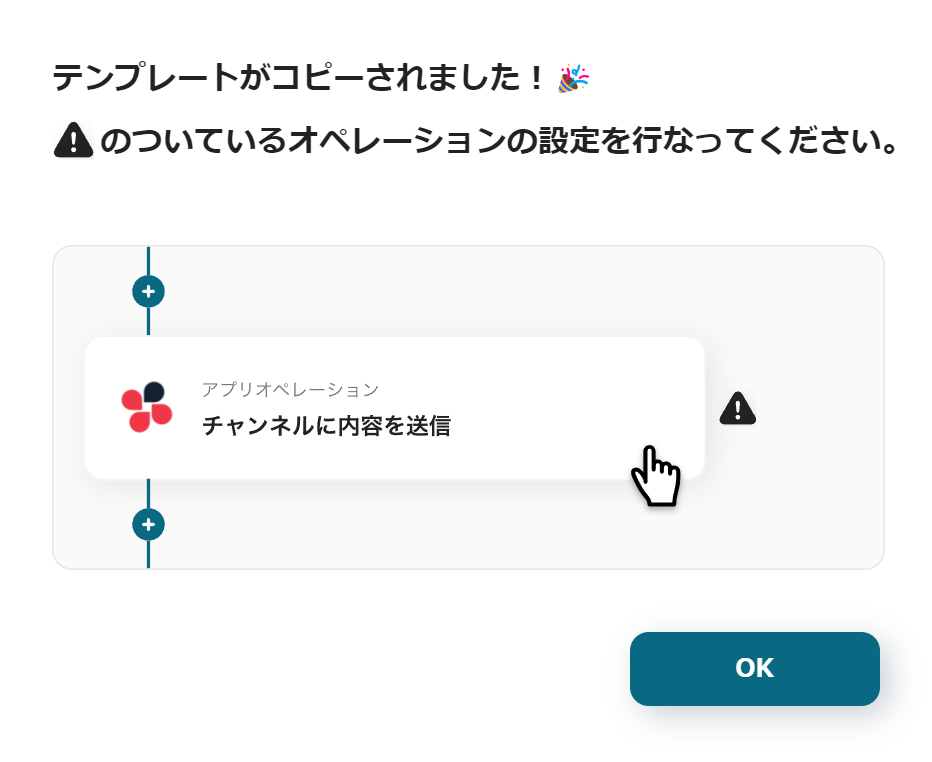
ステップ3:Discordのチャンネルでメッセージが送信されたら起動するトリガーの設定
まずは、Discordアイコンの「チャンネルでメッセージが送信されたら」をクリックします。
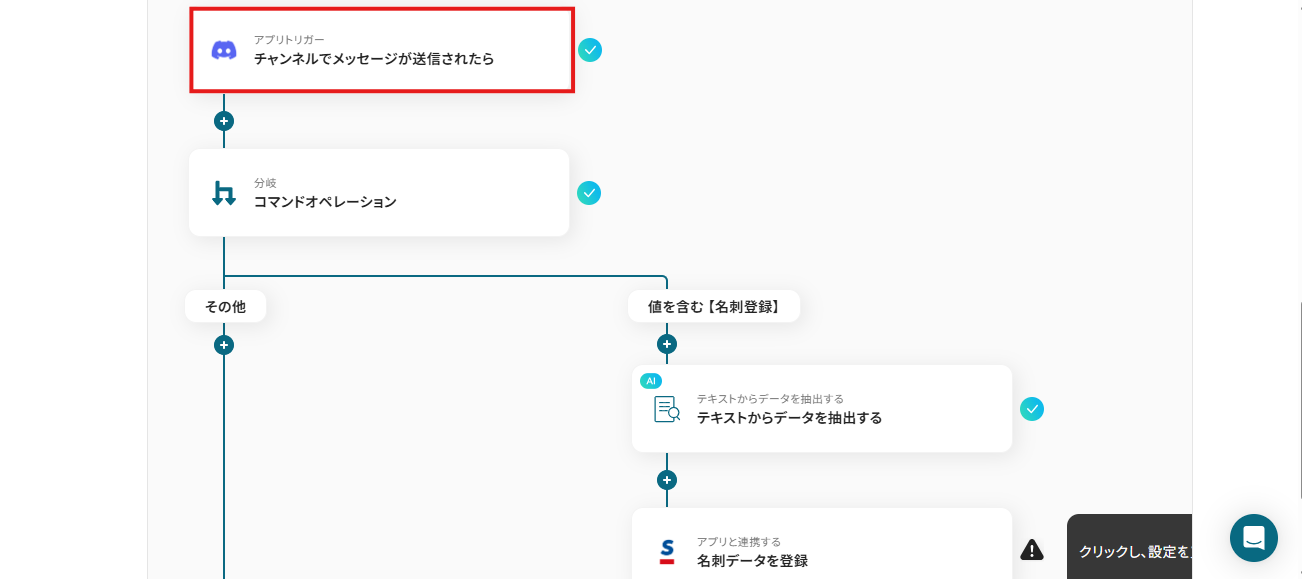
次に表示されるページは、初期設定済みです。
設定を確認できたら、そのまま「次へ」ボタンをクリックしてください。
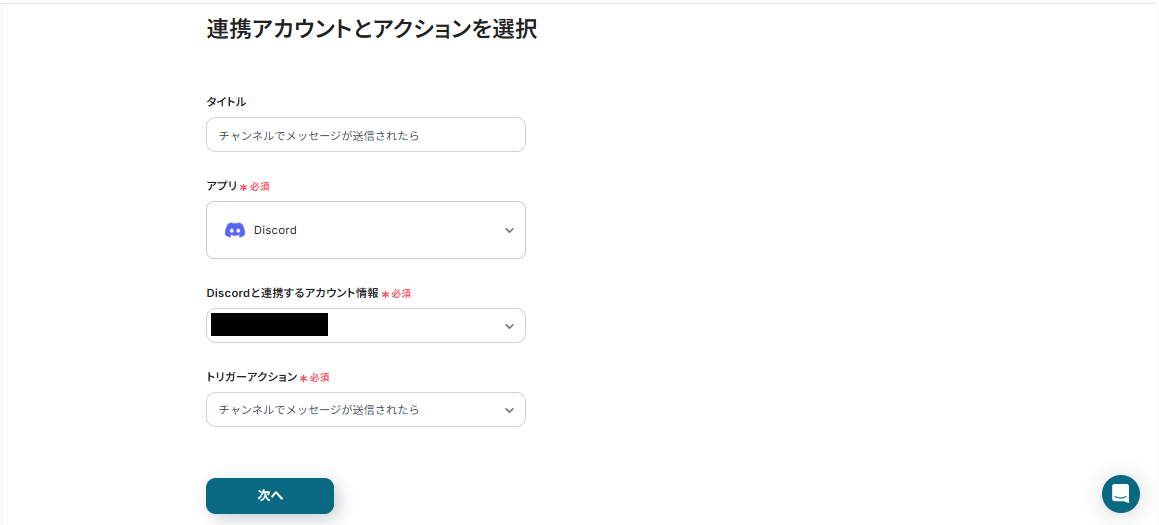
トリガーの起動タイミングは、5分、10分、15分、30分、60分のいずれかで設定できます。
ご利用プランによって、設定できるトリガーの最短間隔が違うので、その点は要チェックです。
なお、基本的にはそのプランの最短の起動間隔にしてお使いいただくことをおすすめします。
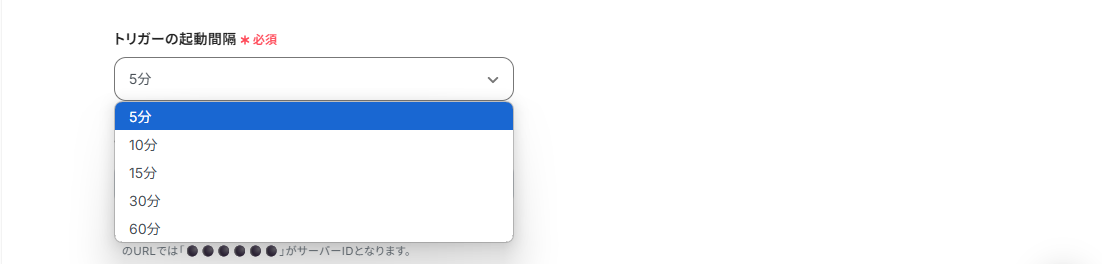
サーバーIDとチャンネルIDは、枠外の注釈を確認しDiscordのURLから取得し入力してください。
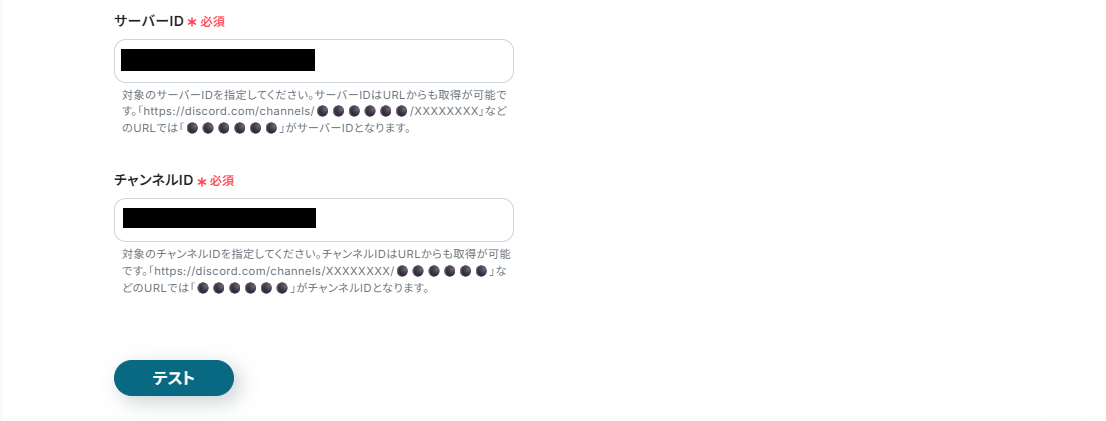
トリガーの動作確認を行うため、Discordにテスト用のメッセージを新規で送信します。
今回は、Sansanに自動登録するために下記のように会社名、部署、氏名、交換日を送信してみました!
名刺情報の情報が記載されている時のみ、フローを起動できるようメッセージの頭に【名刺登録】等記載すると分かりやすいです。
また、交換日を記載する場合は、「2025-06-15」のような形式で記載してください。

再びYoomの画面に戻り、「テスト」を実行します。
テストが成功すると、Discordのメッセージ情報が取得した値(アウトプット)に反映されます。
確認できたら、「保存する」ボタンをクリックしてください。
※参照:アウトプットについてはこちらをご確認ください。
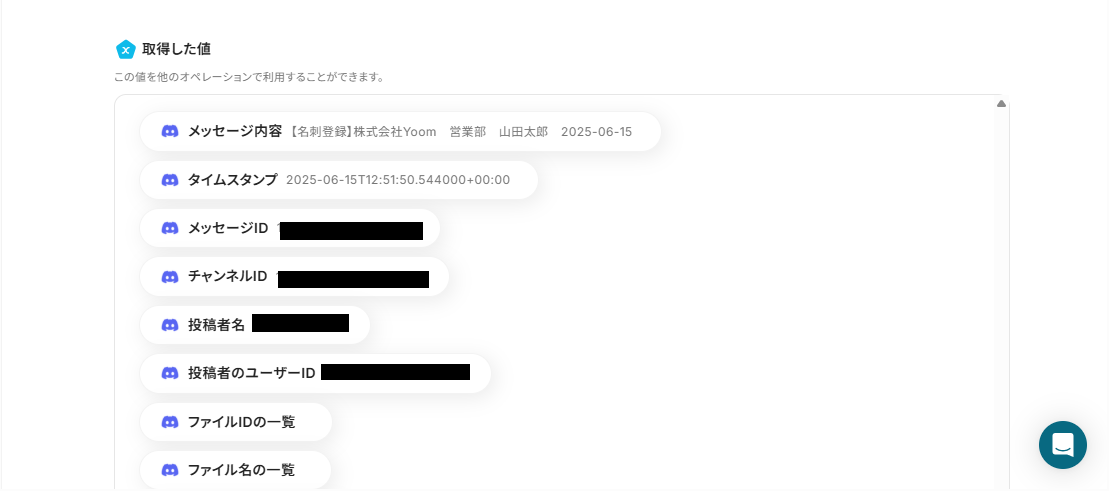
ステップ4:対象の取得した値が条件に一致した場合に分岐分岐する
続いて、「コマンドオペレーション」という項目を押して設定します。
※「分岐する」オペレーションは、ミニプラン以上でご利用いただけます。フリープランで利用するとエラーになってしまうのでご注意ください。
※ミニプランなどの有料プランは2週間の無料トライアルが可能です。無料トライアル中なら、普段制限されているアプリや機能も自由にお試しいただけますので、ぜひ活用してみてください。
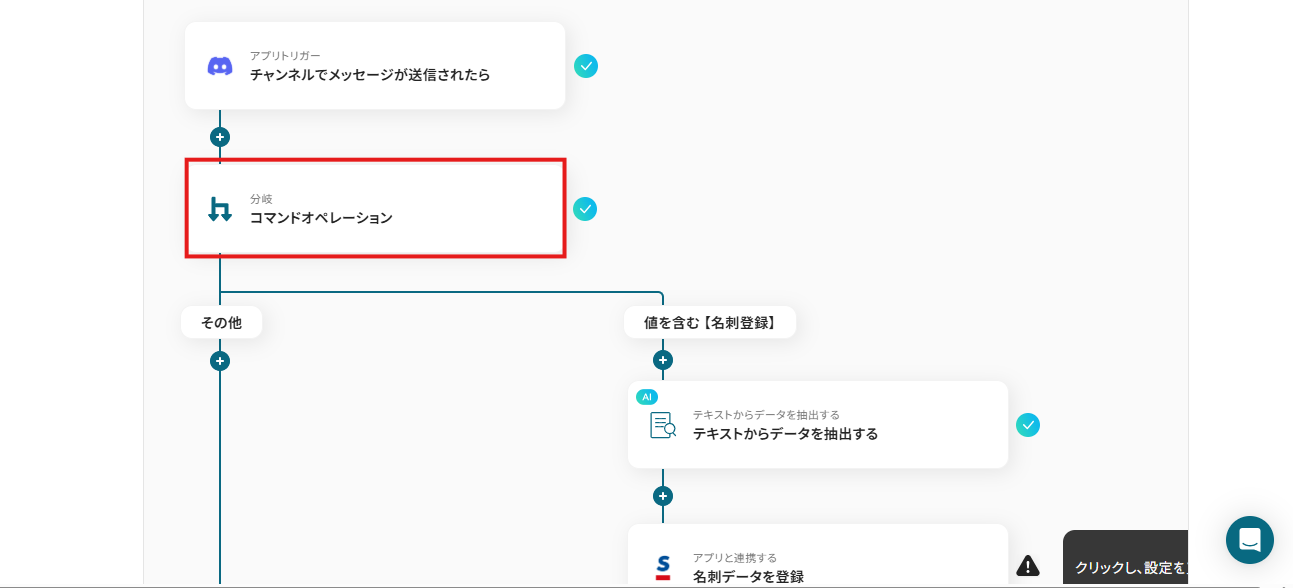
次のページも初期設定済みです。
分岐対象の取得した値のオペレーションは、「チャンネルでメッセージが送信されたら」。
取得した値は、「メッセージ内容」が選択されているのを確認してください。
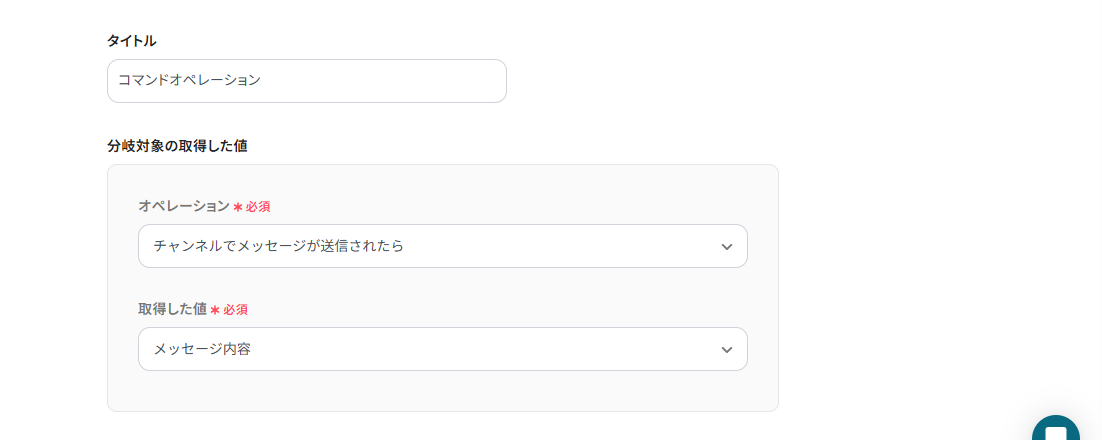
分岐条件で一番右枠に設定したワードがDiscordに含まれていた場合のみ、Sansanに情報を自動登録できます。
今回は、メッセージの頭に【名刺登録】と入力しているため、下記画面のように設定しています。
確認できたら「保存する」をクリックしましょう。
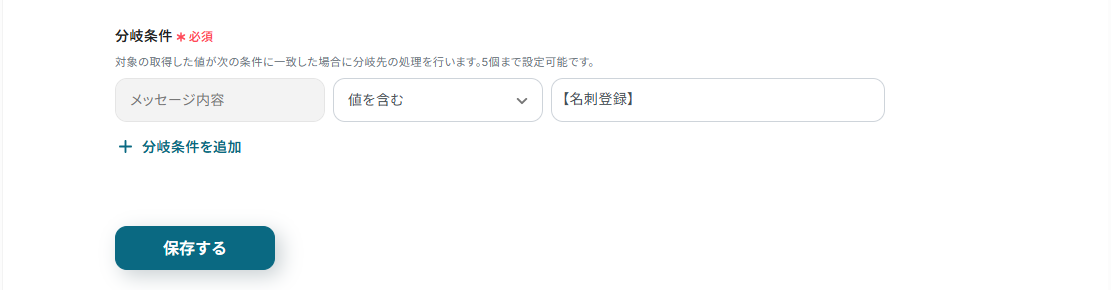
ステップ5:Discordのメッセージからデータを抽出する
次に、「テキストからデータを抽出する」という項目をクリックしてください。
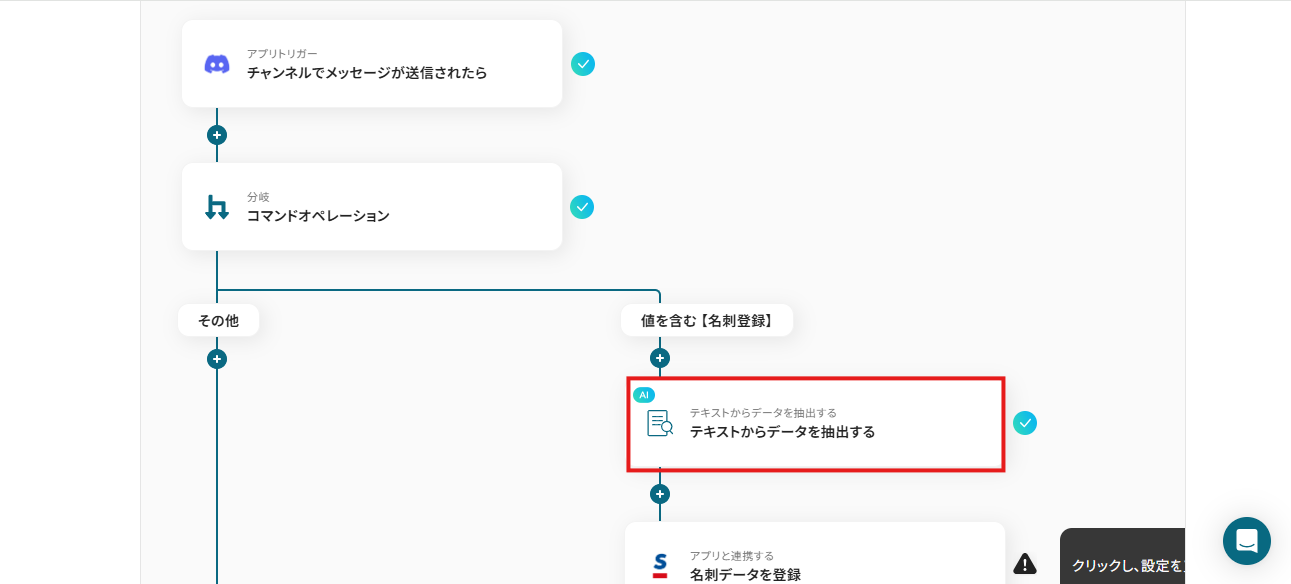
このステップでは、使用するGPTの種類と抽出元となるデータの文字数を選択していきます。
変更したい場合は、「変更する」をクリックしてください。
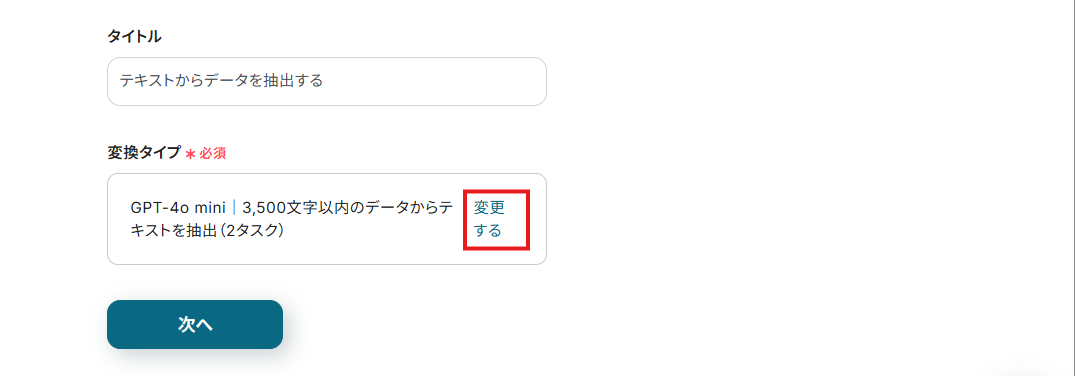
用途に合わせて適切なGPTの種類と文字数を選択しましょう。
参照:「タスク実行数」のカウント方法については、こちらをご確認ください。
なお、変換タイプはフロー起動後でも変更可能です!
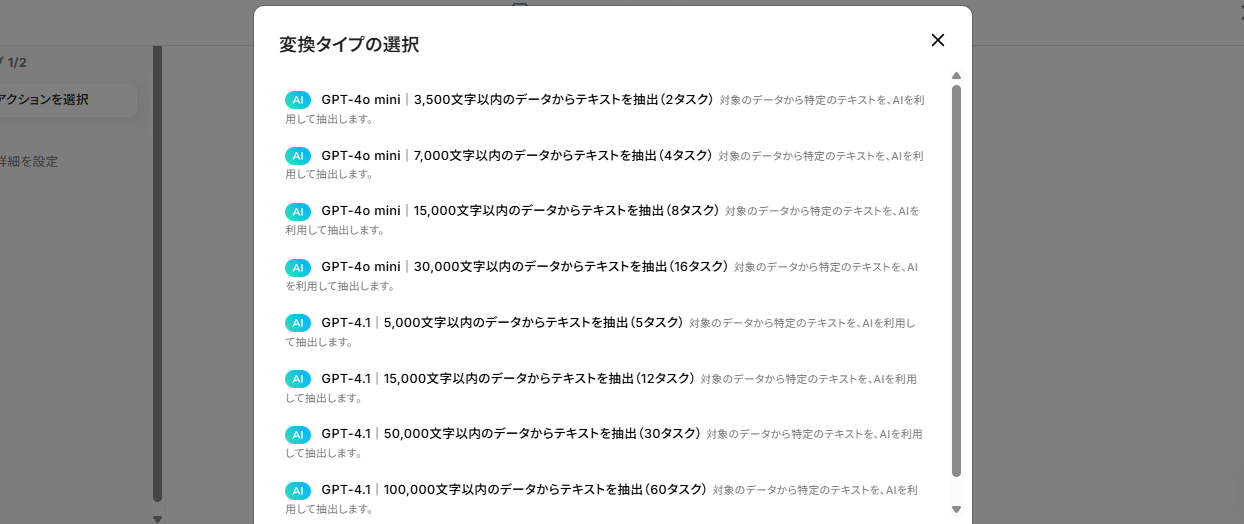
次のページでは、データを抽出するための対象のテキストを設定します。
デフォルトで下記画像のように設定されており、Discordに送信されたメッセージからAIを利用してデータを抽出できます。
設定は変更せず、このままにしましょう!
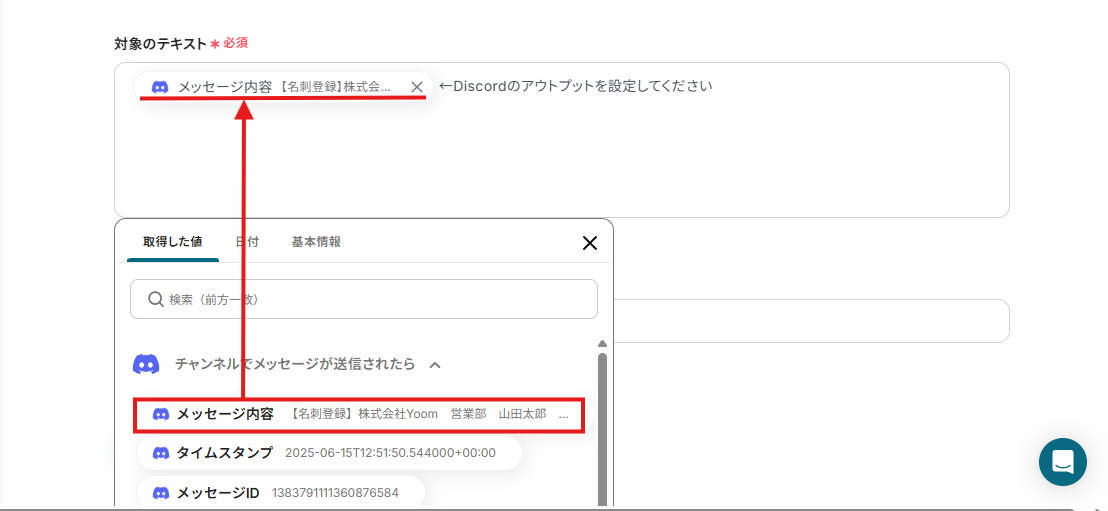
今回は、Sansanに名刺情報を自動で登録したいので、抽出したい項目には「名刺交換日,姓,名,部署名,会社名」を設定しています。

テストを実行すると、AIが抽出した情報が取得した値(アウトプット)に表示されます。
確認ができたら、「保存する」ボタンをクリックしてください。
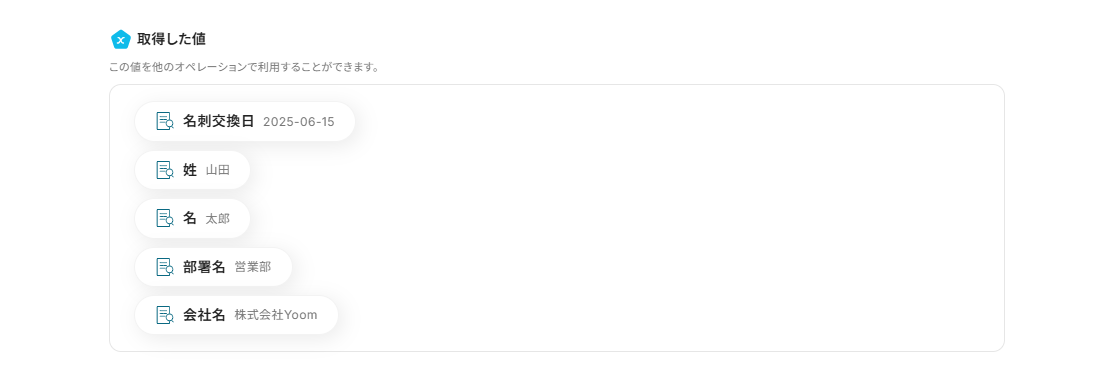
ステップ6:Sansanに名刺データを登録する
最後に、Sansanアイコンの「名刺データを登録」という項目を設定しましょう。
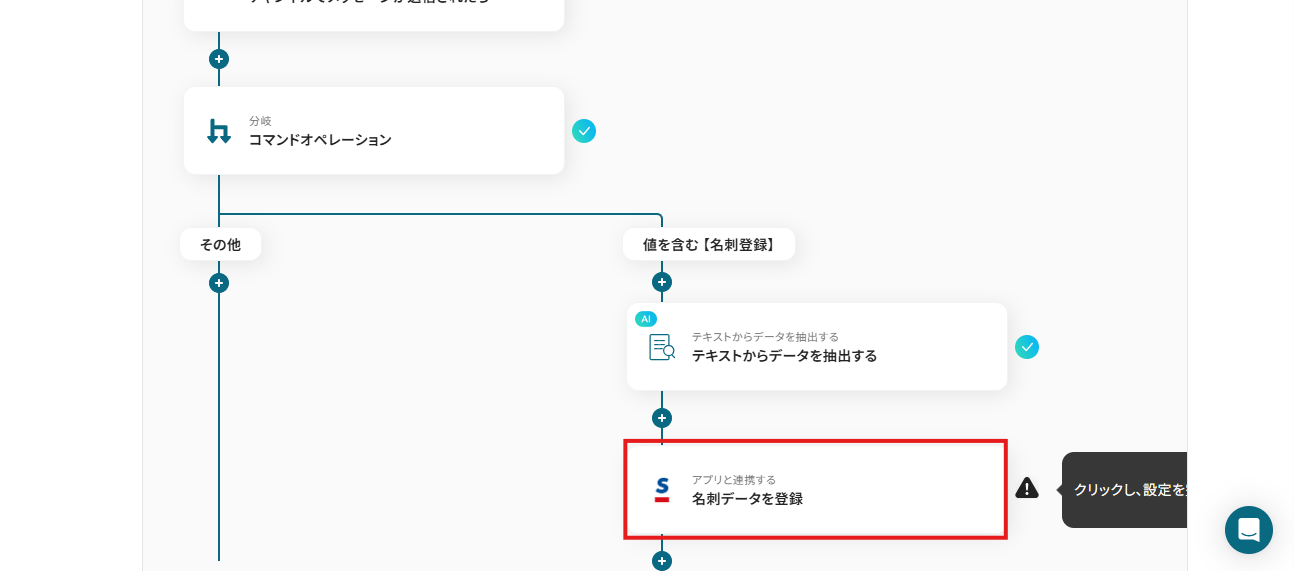
次の画面も、初期設定済みです。
誤りが無いか確認できたら、そのまま「次へ」をクリックしてください。

次のページでは、名刺情報を自動で登録できるようにそれぞれの項目の設定を見ていきましょう!
名刺交換日は、下記画面のように設定済みです。
この設定により、Discordにメッセージが送信されたら、AIが抽出した「名刺交換日」を自動で取得しSansanの名刺交換日に反映することができますよ!
設定はこのままでOKです。
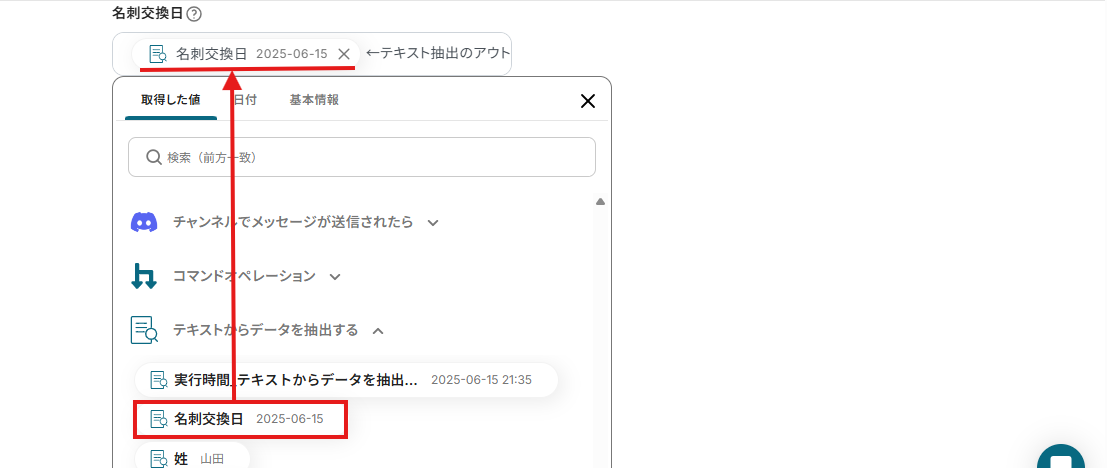
「姓」「名」「部署名」「会社名」もそれぞれDiscordの情報を自動で反映できるように、初期設定されています。
こちらも確認し、そのまま進みましょう。

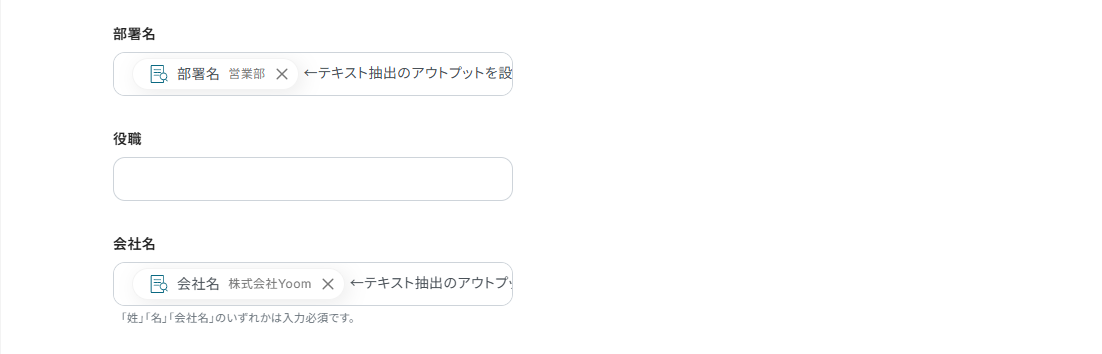
設定の確認が完了したら、「テスト」ボタンを押してください。
テスト用のメッセージから抽出された情報がSansanの名刺データに自動で登録されるので、確認したら設定を保存しましょう。
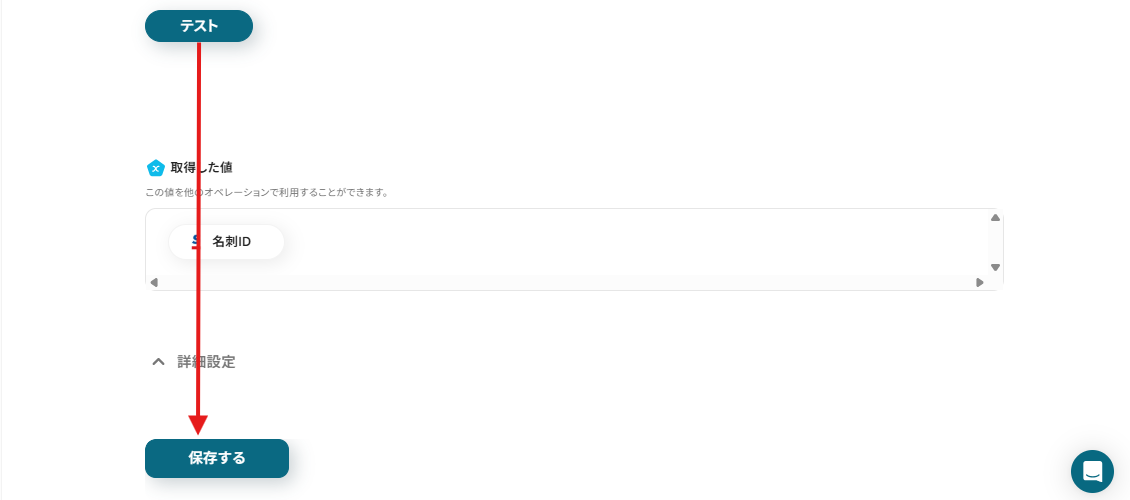
ステップ7:トリガーをONにする
下記画面が表示されたら、トリガーをONにしてください。
これで、「Discordで送信されたメッセージを元に、Sansanに名刺データを登録する」フローの完成です!
早速フローの動作確認をしてみてくださいね。
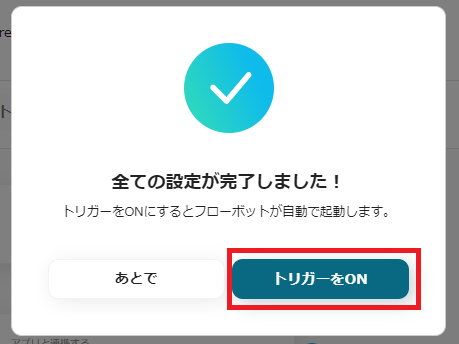
SansanやDiscordを使ったその他の自動化例
本日ご紹介した連携以外にも、SansanやDiscordのAPIを活用することで様々な自動化を実現することが可能です。
もし気になるものがあれば、ぜひ試してみてください!
Sansanを活用した自動化例
Sansanで登録された名刺情報を他のデータベースにも登録したり、メールやフォームから取得した顧客情報をもとに自動で名刺を登録することも可能です。
Googleフォームに登録された情報をSansanに登録する
試してみる
Googleフォームに登録された情報をSansanに登録するフローです。
Salesforceでリードオブジェクトにレコードが登録されたら、Sansanにも追加する
試してみる
■概要
「Salesforceでリードオブジェクトにレコードが登録されたら、Sansanにも追加する」フローは、営業活動におけるデータ管理をシームレスに行う業務ワークフローです。Salesforceで新しいリードが作成されると、自動的にSansanにも連携されるため、情報の一元管理が可能になります。これにより、営業チームは効率的に顧客情報を活用できるようになります。
■このテンプレートをおすすめする方
・Salesforceを活用してリード管理を行っている営業担当の方
・Sansanを利用して名刺管理を効率化したいビジネスプロフェッショナル
・データ連携に手間を感じている中小企業のIT管理者
・営業活動の効率化を図りたい経営者やチームリーダーの方手動でのデータ入力を自動化し、業務負荷を軽減したい方
■注意事項
・Sansan、SalesforceとYoomを連携してください。
・Salesforceはチームプラン・サクセスプランでのみご利用いただけるアプリとなっております。フリープラン・ミニプランの場合は設定しているフローボットのオペレーションやデータコネクトはエラーとなりますので、ご注意ください。
・チームプランやサクセスプランなどの有料プランは、2週間の無料トライアルを行うことが可能です。無料トライアル中には制限対象のアプリを使用することができます。
・トリガーは5分、10分、15分、30分、60分の間隔で起動間隔を選択できます。
・プランによって最短の起動間隔が異なりますので、ご注意ください。
Sansanに登録された名刺情報をGoogleスプレッドシートに登録する
試してみる
Sansanに新しい名刺の情報が登録されたら、Googleスプレッドシートに登録するフローです。
Sansanに登録された名刺情報をNotionに登録する
試してみる
Sansanに新しい名刺の情報が登録されたら、Notionのデータベースにレコードを追加するフローです。
Sansanで名刺画像が登録されたらGoogle Driveにアップする
試してみる
Sansanで名刺画像が登録されたらGoogle Driveにアップするフローです。
Discordを活用した自動化例
データベースに情報が追加された際の自動通知や、受信メールの転送、新規リードの登録情報を関係者で共有することができます。
Googleスプレッドシート上で日付が今日に該当するレコードを取得して毎日一括でDiscordに通知する
試してみる
Googleスプレッドシート上で日付が今日に該当するレコードを取得して毎日一括でDiscordに通知するフローです。
GmailのメッセージをDiscordのテキストチャンネルへ転送するフローです。
Slackにメッセージが投稿されたら、Discordに通知
試してみる
■概要
Slackに新しいメッセージが投稿されたら、Discordに通知を自動的に送信します。
通知の内容や送信先はカスタマイズ可能です。
■注意事項
SlackとDiscordそれぞれでアカウントとの連携設定が必要です。
Discordの通知先やメッセージ内容を任意の値に置き換えてご利用ください。
Salesforceで商談フェーズが締結完了になったらDiscordに通知する
試してみる
Salesforceで商談フェーズが締結完了になったらDiscordに通知するフローです。
■注意事項
・SalesforceとDiscordのそれぞれとYoomを連携してください。
・トリガーは5分、10分、15分、30分、60分の間隔で起動間隔を選択できます。
・プランによって最短の起動間隔が異なりますので、ご注意ください。
・Salesforceはチームプラン・サクセスプランでのみご利用いただけるアプリとなっております。フリープラン・ミニプランの場合は設定しているフローボットのオペレーションやデータコネクトはエラーとなりますので、ご注意ください。
・チームプランやサクセスプランなどの有料プランは、2週間の無料トライアルを行うことが可能です。無料トライアル中には制限対象のアプリを使用することができます。
Zoomで会議終了後、内容を議事録化してDiscordに通知する
試してみる
■概要
Zoomでミーティングが終了したら自動的に会議内容を自動で文字起こしと要約をして、文字起こしの結果をDiscordに通知するフローです。
Yoomを利用すると、プログラミング不要で簡単にアプリ同士を連携することができます。
■このテンプレートをおすすめする方
1.Zoomミーティングを頻繁に利用してDiscordで情報共有するチーム
・ミーティングの内容を文字起こしして記録に残したい方
・議事録作成の手間を省いて業務効率を向上させたい方
・会議の内容をDiscordでチームメンバーに共有したい方
2.会議の内容を分析・活用したい方
・文字起こしデータを分析して発言内容や議論の傾向を把握したい方
・自動要約機能で会議の要点を素早く把握して次のアクションに繋げたい方
■注意事項
・Zoom、DiscordのそれぞれとYoomを連携してください。
・AIオペレーションはチームプラン・サクセスプランでのみご利用いただける機能となっております。フリープラン・ミニプランの場合は設定しているフローボットのオペレーションはエラーとなりますので、ご注意ください。
・チームプランやサクセスプランなどの有料プランは、2週間の無料トライアルを行うことが可能です。無料トライアル中には制限対象のアプリやAI機能(オペレーション)を使用することができます。
・Zoomのレコーディング情報を取得するためには、ミーティングデータがクラウドレコーディングされている必要があります。・クラウドレコーディングはZoomの特定プランに限定されるためご注意ください。詳細は下記URLをご参照ください。
https://intercom.help/yoom/ja/articles/9550398
まとめ
Sansan API連携を行うことで、これまで手作業で行っていた名刺情報の転記や共有業務が自動化され、大幅な手間の削減やヒューマンエラーの防止に繋がります。
また、担当者が単純作業から解放されることで、商談の準備や顧客フォローといった、本来注力すべきコア業務に集中できる環境も整うでしょう。
今回ご紹介したような業務自動化を実現できるノーコードツール「Yoom」を使えば、プログラミングの知識がない方でも、画面上の指示に従って設定するだけで直感的に業務フローを構築可能です!
もし自動化に少しでも興味を持っていただけたなら、ぜひこちらから無料登録して、Yoomによる業務効率化を体験してみてください!